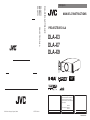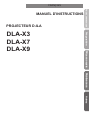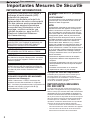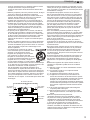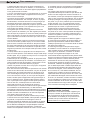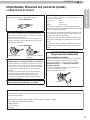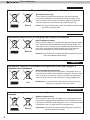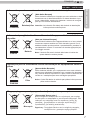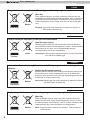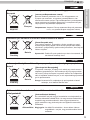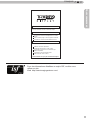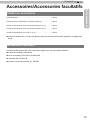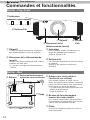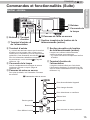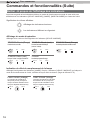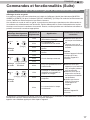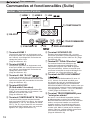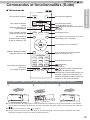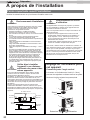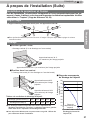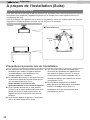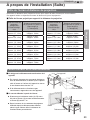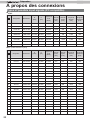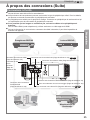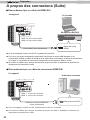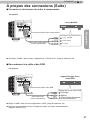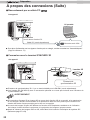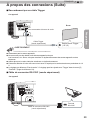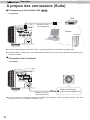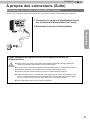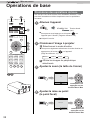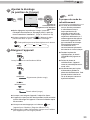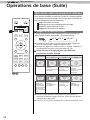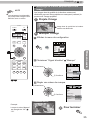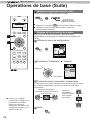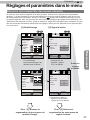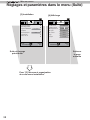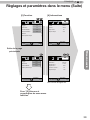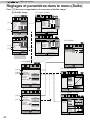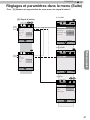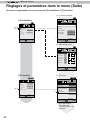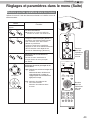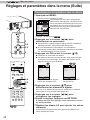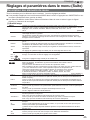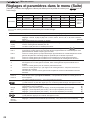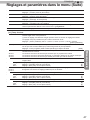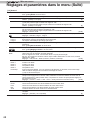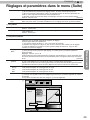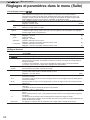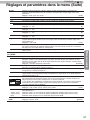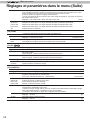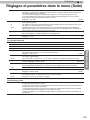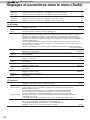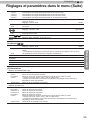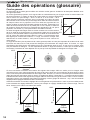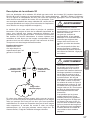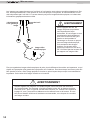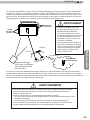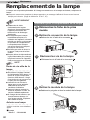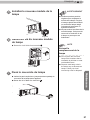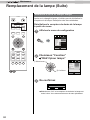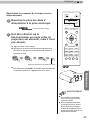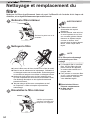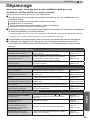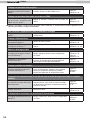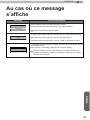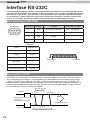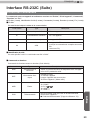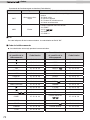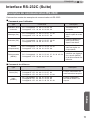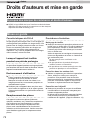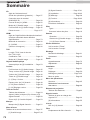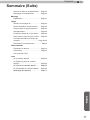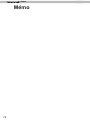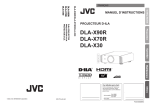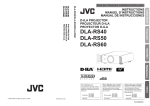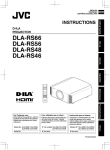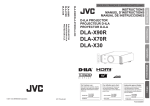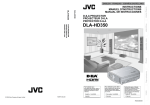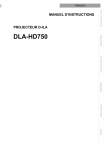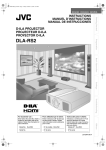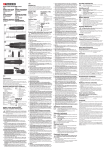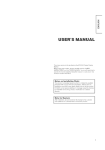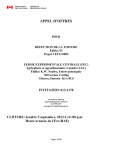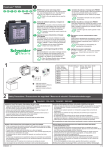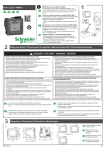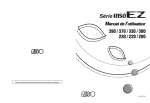Download Télécharger ce fichier
Transcript
PROJECTEUR D-ILA DLA-X3/DLA-X7/DLA-X9 DLA-X3 DLA-X7 DLA-X9 FRANÇAIS MANUEL D’INSTRUCTIONS PROJECTEUR D-ILA DLA-X3 DLA-X7 DLA-X9 ON STAND BY COMPONENT HDMI 1 HDMI 2 COMP. ASPECT ANAMO INFO. LENS CONTROL LENS AP. C.M.D HIDE LIGHT BACK MENU FILM CINEMA OINEMA ANIME NATURAL STAGE 3D USER1 USER2 USER3 GAMMA C.TEMP. C.SPACE PIC.ADJ. COLOR COLOR PICTURE TEMP. SPACE ADJUST X7 X9 Pour utilisation par le client : Entrer ci-dessous le N° de série qui est situé sous le boîtier. Garder cette information comme référence pour le futur. DLA-X3 N° de modèle DLA-X7 DLA-X9 © 2010 Victor Company of Japan, Limited 0710TTH-AO-AO N° de série PC010680299-1 FRANÇAIS PROJECTEUR D-ILA Préparation Mise en oeuvre DLA-X3 DLA-X7 DLA-X9 Pour commencer MANUEL D’INSTRUCTIONS Maintenance Autres 1 Pour commencer Importantes Mesures De Sécurité IMPORTANT INFORMATIONS Ce produit conmprend une lampe à décharge à haute intensité (HID) contenant du mercure. Éliminer ces déchets est sujet à la réglementation de votre communauté pour des raisons environnementales. Pour de plus amples informations concernant leur élimination ou leur recyclage, veuillez contacter vos autorités locales ou, pour les É-U, l’Electronic Industries Allianceo: http://www.eiae.org. AVERTISSEMENT: POUR ÉVITER TOUT RISQUE D’INCENDIE OU D’ÉLÉCTROCUTION, N’EXPOSEZ PAS CET APPAREIL À LA PLUIE OU À L’HUMIDITÉ. AVERTISSEMENT: CET APPAREIL DOIT ETRE MIS A LA TERRE. ATTENTION: Pour réduire les risques d’électrocution, ne retirez pas le couvercle de l’appareil. Référez-vous à un technicien qualifié. Ce projecteur est équipé d’une prise comprenant une fiche de terre afin de respecter les règles du FCC. Si vous êtes dans l’impossibilité d’insérer la prise dans la prise murale, contactez votre électricien. INFORMATIONS CONCERNANT LES NUISANCES SONORES DES MACHINES (seulement en Allemagne) Modifie l’ordonnance 3. GSGV concernant les nuisances sonores des machines du 18 janvier 1991 : Le niveau de pression sonore à la position de l’utilisateur est inférieur ou égal à 20 dB (A) conformément à l’ISO 7779. 2 INFORMATIONS DU FCC (seulement aux É-U) AVERTISSEMENT : Les transformations ou les modifications n’étant pas approuvées par JVC pourraient annuler le droit de l’utilisateur d’utiliser l’équipement. NOTE: Cet équipement a été testé et a été reconnu comme respectant les limites des appareils numériques de classe B, conformément à la partie 15 des règles du FCC. Ces limites sont conçues pour fournir une protection raisonnable contre les interférences nuisibles. Cet équipement génère, utilise et peut émettre de l’énergie sous forme de fréquence radio et, s’il n’est pas installé et utilisé en accord avec les instructions, il pourrait causer des interferences nuisibles aux communications radio. Néanmois, il n’y a aucune garantie que l’interférence n’apparaitra pas dans une installation particulière. Si cet équipement cause en effet des interférences nuisibles à la réception radio ou TV, ce qui peut être vérifié en éteignant et rallumant l’équipement, l’utilisateur est encouragé à essayer de corriger l’interférence avec l’une ou plusieurs des mesures suivanteso: ●Réorientez ou déplacez l’antenne de reception. ●Augmentez la distance entre l’équipement et le récepteur. ●Connectez l’équipement à une prise ou à un circuit électrique différent de celui sur lequel le récepteur est branché. ●Consultez votre revendeur ou un technician expérimenté en radio / TV pour de l’aide. À propos du choix de l’emplacement N’installez pas le projecteur dans un endroit qui ne peut pas soutenir son poids en toute sécurité. Si l’emplacement de l’installation n’est pas suffisamment solide, le projecteur risque de tomber ou de se renverser et de blesser quelqu’un. . IMPORTANTES MESURES DE SÉCURITÉ L’énergie électrique peut remplir beaucoup de fonctions utiles. Cet appareil a été conçu et fabriqué pour assurer votre propre sécurité. Mais UNE UTILISATION INCORRECTE PEUT ENTRAÎNER UN RISQUE POTENTIEL D’ÉLECTROCUTION OU D’INCENDIE. Afin de ne pas annuler les dispositifs de sécurité incorporés dans cet appareil, observez les règles fondamentales suivantes pour son installation, son utilisation et sa réparation. Veuillez lire attentivement ces Importantes mesures de sécurité avant d’utiliser l’appareil. - Toutes les instructions de sécurité et de fonctionne ment doivent être lues avant l’utilisation de l’appareil. - Les instructions de sécurité et de fonctionnement doivent être conservées à titre d’information. FRANÇAIS Au moins 150 mm Au moins 300 mm Au moins 150 mm Au moins 300 mm Au moins 200 mm - Alimentation électrique indiquée sur l'étiquette. Si vous n’êtes pas sûr du type d’alimentation électrique domestique, consultez un revendeur ou votre entreprise locale de distribution d’énergie. - Cet appareil est équipé d’une fiche à trois broches. Elle ne peut être branchée que dans une prise secteur avec mise à la terre. Si vous ne pouvez pas insérer la fiche dans la prise, contactez votre électricien afin qu’il installe une prise correcte. N’essayez pas de défaire le principe de sécurité de la fiche avec mise à la terre. - Les cordons d’alimentation doient être positionnés de façon à ce qu’ils ne soient pas écrasés ou coincés par des objets placés sous ou contre eux. Faites particulièrement attention aux cordons au niveau des portes, des fiches et prises ainsi qu’au niveau de la sortie de l’appareil. - Pour une meilleure protection pendant un orage ou quand il est laissé sans surveillance ou n’est pas utilisé pendant une longue période de temps, débranchez-le de la prise secteur murale et déconnectez le système de câbles. Cela évitera qu’il soit endommagé du fait d’un éclair ou d’une surtension. - Ne surchargez pas les prises murales, les cordons prolonga-teurs ou les prises de courant sur les autres appareils car cela pourrait entraîner un risaue d’incendie ou d’électrocution. - Ne jamais insérer d’objet d’aucune sorte à l’intérier de cet appareil à travers les ouvertures car ils pourraient toucher des points de tension dangeureuse ou créer un court circuit qui pourrait entraîner un incendie ou une éléctrocution. Ne jamais verser de liquide d’aucune sorte sur l’appareil. - N’essayez pas de réparer cet appareil vous-même car l’ouvrir ou retirez les couvercles peut vous exposer à des tensions dangeureuses ou à d’autres dangers. Référezvous à un personnel qualifié pour toute réparation. - Débranchez l’appareil de la prise secteur murale et contactez un réparateur qualifié dans les conditions suivantes: a) Quand le cordon ou la fiche d’alimentation secteur est endomagé. b) Si un liquide à coulé ou si un objet est tombé l’intérieurde l’appareil. c) Si l’appareil a été exposé à la pluie ou à l’eau. d) Si l’appareil ne fonctionne pas normalement en suivant les instructions de fonctionnement. Ajustez uniquement les commandes couvertes par le mode d’emploi, car un ajustement incorrect des commandes peut endommager l’appareil et demandera souvent beaucoup de temps à un technicien qualifié pour ramener l’appareil en état de fonctionnement normal. e) Si le produit est tombé ou a été endommagé de n’importe quelle autre façon. f) Quand l’appareil montre un changement évident dans ses performances, cela indique qu’il doit être réparé. - Quand le remplacement des pièces est nécessaire,assurezvous que le réparateur a utilisé les pièces de rechange spécifiées par le fabricant ou possédant les mêmes caractéristiques que la pièce originale. Un remplacement non autorisé peut entraîner in incendie,une éléctrocution ou autres dangers. - Après que cet appareil a subi une réparation ou un entretien, demandez au réparateur de réaliser les vérifications de sécurité pour déterminer si l’appareil est en état de fonctionnement correct. Pour commencer - Tous les avertissements sur l’appareil et dans le mode d’emploi doivent être compris et acceptés. - Toutes les instructions de fonctionnement doivent être suivies. - Mettre le projecteur près d’une prise de courant, de façon à pouvoir le brancher et débrancher facilement. - Débranchez cet appareil de la prise murale avant de le nettoyer. Ne pas utiliser de netoyyant ou en aérosol. Utilisez un chiffon humide pour le nettoyage. - N’utilisez pas d’accessoires non recommandés par le fabricant de l’appareil car ils pourraient être dangereux. - N’utilisez pas ce produit près de l’eau. Ne pas l’utiliser non plus après l’avoir déplacé d’une basse température à une température élévée. Cela produit une condensation d’humidité qui peut entraîner un incendie, une électrocution ou d’autres dangers. - Ne placez pas cet appareil sur un chariot, une table ou tout autre support instable. L’appareil pourraît tomber, et ainsi blesser gravement un enfant ou un adulte, ainsi qu’être ui même sérieusement endommagé. L’appareil doit être monté conformément aux instructions du fabricant et doit utiliser un support recommandé par le fabricant. - Quand vous utilisez l’appareil sur un chariot, faites attention aux arrêts brusques, aux forces excessives et aux surfaces accidentées qui pourraient causer un renversement de l’appareil, risquant de l’endommager ou de blesser l’opérateur. - Les fentes et les ouvertures du coffret sont nécessaires pour la ventilation. Elles assurent un fonctionnement sûr de l’appareil et le protège d’une surchauffe. Ces ouvertures ne doivent pas être bloquées ou recouvertes. (Les ouvertures ne doivent jamais être bloquées en plaçant l’appareil sur un lit, un divan, un tapis ou une surface similaire. Il ne doit pas être encastré dans un emplacement comme une bibliothèque ou un bâti sauf si une ventilation correcte existe et si les instructions du fabricant ont été respectées.) - Afin de permettre une meilleure dissipation de la chaleur,laissez un espace libre tout autour de cet appareil, tel qu’illustré ci-dessous. Lorsque cet appareil se trouve dans un espace dont les dimensions correspondent à celles indiquées ci-dessous, utilisez un climatiseur pour que la température soit la même à l’intérieur et à l’extérieur de cet espace. La surchauffe peut causer des dommages. 3 1 Pour commencer un chauffage central, il est possible que la température - L’appareil doit être placé à plus de trente centimètres de au niveau du plafond soit supérieure à la température sources de chaleur, comme un radiateur, un accumula teur de chaleur, un fourneau ou tout autre appareil (amplificateurs normale. - Les images vidéo peuvent s’incruster dans les inclus) produisant de la chaleur. - Lors d’un raccordement avec un magnétoscope ou un lecteur composants électroniques.Veuillez ne pas afficher des écrans avec des images fixes à forte luminosité ou à de DVD, vous devez mettre cet appareil hors tension pour fort contraste, comme par exemple les images des jeux éviter tout choc électrique. vidéo ou des programmes informatiques. Sur un période - Ne placez pas de produits combustibles derrière le ventide temps prolongée, ces images peuvent s’inscruster lateur de refroidissement. Par exemple, du tissu, du papier, aux pixels. Il n’y a aucun problème pour la lecture des des allumettes, une bombe aérosol ou un briquet à gaz qui images animées, p.ex. d’un métrage vidéo normal. présentent des dangers particuliers s’ils sont chauffés. - Ne regardez pas dans l’objectif de projection quand la lampe - Le fait de laisser l'unité inutilisée pendant de longues périodes risque de causer un dysfonctionnement. du projecteur est allumée. Une exposition des yeux à une Veuillez allumer l'unité et la laisser fonctionner de forte lumière peut affaiblir votre vue. temps en temps.Veuillez éviter d’utiliser l’unité dans - Ne regardez pas à l’intérieur de l’appareil au travers de évents (orifices de ventilation), etc. Ner regardez pas directe- une pièce où l’on fume. Il est impossible de nettoyer les ment la lampe de projection en ouvrant le coffret pendant que composants optiques qui seraient contaminés par la nicotine ou le goudron. Cela risque de provoquer une celle-ci est allumée. La lampe de projection émet aussi des rayons ultrviolets et la lumière est si forte que votre vue pour- dégradation des performances. - Veuillez regarder les images à une distance égale à rait être affaiblie. au moins trois fois la hauteur de l’image projetée. Les - Ne pas laisser tomber, frapper ou autrement endommager personnes photosensibles, atteintes d’une maladie la source de lumière (module lampe). La source de lumière cardiaque quelconque ou en mauvaise santé ne doivent peut se briser et entraîner des blessures. Ne jamais utiliser pas utiliser les lunettes 3D. de lampe endommagée. Si la source de lumière est cassée, demandez à votre revendeur d’eefectuer la réparation. Des - Le visionnage d'images en 3D peut être à l'origine fragments provenants d’une lampes brisée pourraient causer de maladies. Si vous ressentez un changement dans votre condition physique, arrêtez immédiatement le des blessures. visionnage et, si nécessaire, consultez un médecin. - La lampe utiliser dans ce projecteur est une lampe au mercure sous haute pression. Faire attention lorsque cette lampe - Lorsque vous regardez des images en 3D, il est doit être jetée. S’il y a quelque chose que vous ne comprenez recommandé de faire régulièrement des pauses. Étant donné que la durée et la fréquence des pauses requises pas, contactez votre revendeur. - N’effectuez pas de “montage au plafond” du projecteur dans varient d’une personne à l’autre, faites les pauses endroit soumis à beaucoup de vibrations. Les fixations pour- nécessaires en fonction de votre propre situation. raient se défaire du fait des vibrations causant ainsi la chute - Si votre enfant regarde les images en portant des lunettes 3D, il doit être accompagné par ses parents ou de l’appareil et une éventuelle blessure physique. - Utilisez uniquement le cordon fourni conçu pour cet appareil par un adulte responsable. L’adulte responsable doit veiller à éviter les situations dans lesquelles les yeux afin d’éviter tout choc éléctrique. - Pour des raisons de santé, faites une pause de 5 à 15 minutes de l’enfant se fatiguent, car les réactions à la fatigue toutes les 30 à 60 minutes, afin de laisser vos yeux se reposer. et à l’inconfort, etc., sont difficiles à détecter, et il est possible que la condition physique se détériore très Veuillez éviter de regarder des images en 3D lorsque vous rapidement. Étant donné que le sens de la vision n’est vous sentez fatigué, lorsque vous ne vous sentez pas bien, pas entièrement développé chez les enfants de moins ou en cas d’inconfort. De plus, si vous voyez les images en de six ans, si nécessaire, veuillez consulter un médecin double, veuillez ajuster l’équipement et le logiciel de façon à pour tout problème en relation avec les images en 3D. avoir un affichage correct. Veuillez arrêter d’utiliser l’unité si vous voyez toujours les images en double après ajustement. - Pendant l’utilisation de la fonction 3D, le rendu vidéo peut être différent de l’image vidéo d’origine, en raison - Tous les trois ans, veuillez procéder à un test interne. de la conversion de l’image dans le dispositif. Cette unité est fournie avec les pièces de rechange nécessaires pour la maintenir en état de marche (par exemple des ventilateurs de refroidissement). Le délai estimé de *NE LAISSEZ PAS une personne non remplacement des pièces varie considérablement en fonction de l’utilisation et de l’environnement. Pour les remplacements, qualifiée installer l’appareil. Demandez au revendeur d’installer l’appareil (par veuillez consulter votre détaillant ou le centre de réparation exemple, la fixation au plafond) car cela demande JVC agréé le plus proche de chez vous. des connaissances et des techniques spéciales. - Lorsque l’unité est fixée au plafond Veuillez noter que nous Si l’installation est réalisée par une personne non n’assumons aucune responsabilité, même pendant la période qualifiée,cela pourrait entraîner des blessures de garantie, si le produit est endommagé en raison de personnelles ou une éléctrocution. l’utilisation d’éléments métalliques pour la fixation au plafond par vos propres moyens ou si l’environnement d’installation de ces éléments métalliques n’est pas adapté.Si l’unité est accrochée au plafond pendant l’utilisation, veuillez faire attention à la température ambiante de l’unité. Si vous utilisez 4 FRANÇAIS CONNEXION ELECTRIQUE Aux É-U et au Canada seulement. N’utilisez que le cordon d’alimentation suivant. Cord. d‘alimentation La tension d’alimentation secteur de cet appareil est de 110V – 240V CA. N’utilisez que le cordon d’alimentation désigné par nos revendeurs pour la sécurité et la compatibilité électromagnétique (EMC). Assurez- vous que le cordon d’alimentation utilisé pour le projecteur correspond bien au type de prise de votre pays. Consultez votre revendeur. Cord. d‘alimentation IMPORTANT (Eureope seulement): Les codes couleurs des fils du cordon d’alimentation de cet appareil sont les suivants: Vert et jaune Terre Bleu Neutre Sous tension Marron Comme ces couleurs ne correspondent peut être pas avec les couleurs identifiant les bornes de votre fiche. Procédez comme suit: Le fil coloré en vert et jaune doit être connecté à la borne marquée M par la lettre E ou le symbole de terre ou de couleur vert et jaune. Le fil qui est coloré en bleu doit être connecté à la borne qui est marqué par la lettre N ou de couleur noire. Le fil qui est coloré en marron doit être connecté à la borne qui est marquée de la lettre L ou de couleur Pour commencer Importantes Mesures De Sécurité (Suite) rouge. Pour le Royaume-Uni Pour les pays du continent européen AVERTISSEMENT: Ne débranchez pas la fiche principale de cet appareil. Si la fiche existante ne convient pas aux prises de courant de votre maison ou si le cordon est trop court pour atteindre une prise de courant, procurez-vous un cordon prolongateur ou un adapteur de sécurité approuvé ou consultez votre revendeur. Si la fiche secteur etait coupée, jetez la prise immédiatement, pour éviter tout danger d’électrocution par une connexion accidentelle à l’alimentation secteur. Si la nouvelle fiche secteur doit être adapté, suivez les instructions données ci-dessous. CONNEXION ELECTRIQUE (Royaume-Uni seulement) REMPLACEMENT DU FUSIBLE: Lors du remplacement du fusible, assurez-vous d’utiliser seulement un fusible de valeur correcte et de type approuvé. Remettez en place le couvercle du fusible. EN CAS DE DOUTE —— CONSULTEZ UN ELECTRICIEN QUALIFIE. Ouvrez le compartiment à fusible avec la lame d’un tournevis et remplacer le fusible. (* Voir l’illustration ci-dessous.) AVERTISSEMENT: CET APPAREIL DOIT ETRE MIS A LA TERRE. Fusibles Cher(e) client(e), Cet appareil est conforme aux directives et normes européennes en vigueur concernant la compatibilité électromagnétique et à la sécurité électrique. Représentant européen de la société Victor Company of Japan, Limited: JVC Technical Services Europe GmbH Postfach 10 05 04 61145 Friedberg Allemagne 5 Pour commencer 1 ENGLISH ENGLISH Information for Users on Disposal of Old Equipment and Batteries [European Union only] These symbols indicate that equipment with these symbols should not be disposed of as general household waste. If you want to dispose of the product o r battery, please consider the collection systems or fa cilities for appr opriate recycling. Battery Products Notice: The sign Pb below the symbol for batteries indicates that this battery contains lead. DEUTSCH Benutzerinformationen zur Entsorgung alter Geräte und Batterien Batterie [Nur Europäische Union] Diese Symbole zeigen an, dass derartig gekennzeichnete Geräte nicht als normaler Haushaltsabfall entsorgt werden dürfen. We nden Sie sich zur Entsorgung des Produkts oder der Batterie an die hierfür vorgesehenen Sammelstellen oder Einrichtungen, damit eine fachgerechte Wiederverwertung möglich ist. Hinweis: Das Zeichen Pb unterhalb des Batteriesymbols gibt an, dass diese Batterie Blei enthält. Produkte FRANÇAIS Informations relatives à l’élimination des appareils et des piles usagés, à l’intention des utilisateurs [Union européenne seulement] Si ces symboles figurent sur les produits, cela signifie qu’ils ne doivent pas être jetés comme déchets ménagers. Si vous voulez jeter ce produit ou cette pile, veuillez considérer le système de collection de déc hets ou les centres de recyclage appropriés. Pile Produits Notification: La marque Pb en dessous du symbole des piles indique que cette pile contient du plomb. NEDERLANDS Informatie voor gebruikers over het verwijderen van oude apparatuur en batterijen [Alleen Europese Unie] Deze symbolen geven aan dat appara tuur met dit symbool niet mag worden weggegooid als algemeen huishoudelijk afval. Als u het product of de batterij wilt weggooien, kun t u inzamelsystemen of faciliteiten voor een geschikte recycling gebruiken. Producten 6 Batterij Opmerking: Het teken Pb onder het batterijsymboo l geeft aan dat deze batterij lood bevat. FRANÇAIS ESPAÑOL / CASTELLANO [Sólo Unión Europea] Estos símbolos indican que el equipo con estos símbolos no debe desecharse con la basura doméstica. Si desea desechar el pro ducto o batería/pila, acuda a los sistemas o centros de recogida para que los reciclen debidamente. Productos Baterías/pilas Atención: La indicación Pb debajo del símbolo de batería/pila indica que ésta contiene plomo. Pour commencer Información para los usuarios sobre la eliminación de baterías/pilas usadas ITALIANO Informazioni per gli utenti sullo smaltimento delle apparecchiature e batterie obsolete [Solo per l’Unione Europea] Questi simboli indicano che le apparecchiature a cui sono relativi non devono essere smaltite tra i rifiuti domestici generici. Se si desidera smaltire questo prodotto o questa batteria, prendere in considerazione i sistem i o le strutture di raccolta appropriati per il riciclaggio corretto. Batteria Prodotti Nota: Il simbolo Pb sotto il simbolo delle batter ie indica che questa batteria contiene piombo. PORTUGUÊS Informação para os utilizadores acerca da eliminação de equipamento usado e pilhas [Apenas União Europeia] Estes símbolos indicam que o equipamento com estes símbolos não deve ser eliminado juntamente com o restante lixo doméstico. Se p retende eliminar o produto ou a pilha, utilize os sistemas de recolha ou instalações para uma reciclagem apropriada. Pilha Produtos Aviso: O sinal Pb abaixo do símbolo para pilhas indica que esta pilha contém chumbo. ΕΛΛΗΝΙΚΑ Πληροφορίες για την απόρριψη παλαιού εξοπλισμού και μπαταριών Μπαταρία Προϊόντα [ Ευρωπαϊκή Ένωση μόνο ] Αυτά τα σύμβολα υποδηλώνουν ότι ο εξοπλισμός που τα φέρει δεν θα πρέπει να απορριφθεί ως κοινό οικιακό απόρριμμα . Εάν επιθυμείτε την απόρριψη αυτού του προϊόντος ή αυτής της μπαταρίας , χρησιμοποιήστε το σύστημα περισυλλογής ή εγκαταστάσεις για ανάλογη ανακύκλωση . Σημείωση : Το σύμβολο Pb κάτω από το σύμβολο μπαταρίας υποδηλώνει ότι η μπαταρία περιέχει μόλυβδο . 7 Pour commencer 1 DANSK Brugerinformation om bortskaffelse af gammelt udstyr og batterier Batteri [Kun EU] Disse symboler angiver, at udstyr med disse symboler ikke må bortskaffes som almindeligt husholdningsaffald. Hvis du ønsker at smide dette produkt eller batteri ud, bedes du overveje at bruge indsamlingssystem et eller steder, hvor der kan ske korrekt gen brug. Bemærk: Tegnet Pb under symbolet for batterierne angiver, at dette batteri indeholder bly. Produkter SUOMI Tietoja vanhojen laitteiden ja akkujen hävittämisestä [Vain Euroopan unioni] Nämä symbolit ilmaisevat, että symboleilla merk ittyä laitetta ei tulisi hävittää tavallisen kotitalousjätteen mukana. Jos haluat hävit tää tuotteen tai sen akun, tee se hyödyntämällä akkujen keräyspisteitä tai muita kier rätyspaikkoja . Akku Tuotteet Huomautus: Akkusymbolin alapuolella oleva Pb-merk intä tarkoit taa, että akku sisältää lyijyä. SVENSKA Information för användare gällande bortskaffning av gammal utrustning och batterier [Endast den Europeiska unionen] Dessa symboler indikerar att utrustning med dessa symboler inte ska hanteras som vanligt hushållsavfall. Om du vill bortsk affa produkten eller batteriet ska du använda uppsamlingssystem eller inrättningar för lämplig återvinning. Batteri Produkter Observera! Märkningen Pb under symbolen för batterier indikerar att detta batteri innehåller bly. NORSK Opplysninger til brukere om kassering av gammelt utstyr og batterier [Bare EU] Disse symbolene viser at utstyr med dette symbolet, ikke skal kastes sammen med vanlig husholdningsavfall. Hvis du vil kass ere dette produkte t eller batteriet, skal du vurdere å bruke innsam lingssystemene eller andre muligheter for riktig gjenbruk. Produkter 8 Batteri Merk: Tegnet Pb under symbolet for batterie r, viser at batteriet inneholder bly. FRANÇAIS [только для Европейского союза] Данные символы указывают на то, что оборудование, на которое они нанесены, не должны утилизироваться, как обычные бытовые отходы. При необходимости утилизировать такое изделие или батарею обратитесь в специальный пункт сбора для их надлежащей переработки. Батарея Изделия Уведомление: Надпись Pb под символом батар ей указывает на то, что данная батарея содержит свинец. Pour commencer Сведения для пользователей по утилизации старого оборудования и батарей Informace pro uživatele k likvid aci starého zařízení a baterií [Pouze Evropská unie] Tyto symboly označují, že produkty s těmito symboly se nesmí likvidovat jako běžný odpad. Pokud chcete produkt nebo baterii zlikvidovat, využijte sběrný systém nebo jiné zařízení, které zaji stí řádnou recyklaci. Baterie Produkty Upozornění: Značka Pb pod symbolem pro ba te rie znamená, že tato baterie obsahuje olovo. POLSKI Informacje dla użytkowników dotyczące poz bywania się zużytego sprzętu i baterii [Tylko kraje Unii Europejskiej] Te symbole oznaczają, że sprzę tu nie należy wyr zucać razem z odpadami gospodarczymi. Jeśli trzeba po zbyć się tego produktu lub ba terii, proszę skorzystać z systemu odbioru lub urządzeń do zbió rki odpadów elektronicznych, w celu odpowiedniego ponowne go ich przetworzenia. Bateria Produkty Uwaga: Oznaczenie Pb, znajdujące się pod symbole m baterii wskazuje, że ta bateria zawiera ołów. MAGYAR Felhasználói információ az elhasznált be rendezések és akkumulátorok elhelyezéséről [Csak az Európai Unióban] Ez a szimbólum azt jelzi, hogy a berendezés nem helyezhető az általános háztartási hulladék közé. Ha meg szeretne szabadulni a terméktől vagy az akkumulátortól, akkor legyen tekintettel az gyűjtő rendszerre vagy intézményekre a megfelelő hasznosítás érdekében. Termékek Akkumulátor Megjegyzés: Az alábbi Pb szimbólum - ha az akkum ulátoron megtalálható - azt jelzi, hogy az akkumulátor ólmot tartalmaz. 9 1 Pour commencer La certification THX X7 X9 La certification THX Créé par le producteur américain George Lucas, le label THX vise à certifier que le son audio et les images vidéo sont reproduits tel que l’on voulu les réalisateurs, en fixant des normes de qualité pour les environnements de visionnage cinématographique et pour les systèmes de home cinéma. Forts du savoir-faire cultivé au cours des 25 dernières années dans des secteurs comme la production cinématographique, la conception d’environnements de visionnage cinématographique et l’édition audio/vidéo, nous avons noué un partenariat avec JVC pour mettre au point un système de projecteur de home cinéma sans précédent. La Certification THX met l’accent sur la qualité de la vidéo et la capacité de traitement du signal des produits de projection. Les projecteurs JVC DLA-X7 et DLA-X9 sont équipés du mode THX, qui permet de tirer le meilleur parti de l’appareil lors de la reproduction de films sur grand écran. Les projecteurs frontaux JVC sont les premiers au monde (*1) a avoir obtenu la « Certification affichage 3D THX » (*2) par THX Ltd. Les normes de certification ont été créées dans le but de « reproduire fidèlement les images à la maison, conformément à l’intention du réalisateur », pendant la lecture d’images 2D ou 3D, et sont « une garantie de haute définition et d’excellente qualité d’image » ; cela signifie qu’un produit certifié a passé avec succès plus de 400 tests rigoureux de qualité d’image, portant notamment sur la fidélité de la reproduction de la couleur, la diaphonie, les angles de visionnage et la performance de traitement de la vidéo. AVERTISSEMENT Pour que vous puissiez profiter au mieux des films en 3D : • Munissez-vous des « lunettes 3D » et d’un « Émetteur de synchronisation 3D » (ces deux produits sont vendus séparément). • Lisez attentivement les « Précautions de sécurité » (Page de référence: 4), ainsi que les précautions contenues dans les « Remarques explicatives sur le système 3D » dans le « Guide de fonctionnement (Glossaire) » (Page de référence: 57). *1: « Premier » signifie ici le premier projecteur frontal au 1er novembre 2010, selon l’enquête menée par JVC. *2: La taille recommandée de l’écran est de 90″ (16:9) et la certification s’applique exclu sivement à la projection frontale. 10 FRANÇAIS Pour commencer UTILISATION RECOMMANDÉE Tous les cinémas maison ou salles de séjour LA CERTIFICATION THX OFFRE Le mode cinéma THX : Facteur de contraste et température de couleur exacts Pas de surbalayage ni de changement d’échelle Gamme des couleurs haute définition exacte PERFORMANCE THX ANSI et contraste séquentiel Uniformité de luminance et de couleur Repérage de couleurs avec échelle de gris Brillance optimale Performance en désentrelacement Effet d’escalier et de contour Visitez www.thx.com pour plus de détails techniques. Pour des informations détaillées au sujet d'ISF, veuillez vous référer au site Web http://www.imagingscience.com/ 11 Pour commencer 1 Contenu Pour commencer Importantes Mesures De Sécurité...2 Certification THX X7 X9 .................10 Contenu ...........................................12 Accessoires/Accessories facultatifs.........................................13 Vérifier les accessoires ............................. 13 Accessoires facultatifs ............................... 13 Commandes et fonctionnalités .....14 Boîtier - Proj. Avant.................................... 14 Boîtier - Bas ............................................... 14 Boîtier - Arrière .......................................... 15 Boîtier - À propos de l'affichage des indicateurs ................................................. 16 Boîtier - Affichage de mise en garde et confirmation/réaction ................................. 17 Boîtier - Terminaux d'entrée ...................... 18 Comment insérer les piles dans la télécommande control ............................... 19 Structure de la hiérarchie des menus (résumé) .................................................... 37 Boutons pour les opérations dans les menus ........................................................ 43 Procédures pour les opérations dans les menus .................................................. 44 Description des éléments de menu ........... 45 Guide des opérations (glossaire)..56 Maintenance Remplacement de la lampe ....60 Procédure pour le remplacement de la lampe ................................................ 60 Remettre à zéro le temps lampe ............... 62 Nettoyage et remplacement du filtre ............................................64 Préparation Autres À propos de l’installation...............20 Dépannage ......................................65 Au cas où ce message s’affiche ...67 Interface RS-232C ...........................68 Points importants concernant l'installation ................................................ 20 Installation le projecteur et l’écran ............. 21 Régler l’angle ......................................... 21 Décalage ................................................ 21 Fixation du projecteur ................................ 22 Taille de l’écran et distance de projection .. 23 Portée efficace de la télécommande ......... 23 À propos des connexions..............24 Types of possible input signals (PC compatible) ................................................ 24 Connexions à l'unité .................................. 25 Connexion du cordon d'alimentation (fourni) ....................................................... 31 Mise en oeuvre Opérations de base ........................32 Procédures des opérations de base .......... 32 Opérations utiles fréquemment utilisées ... 34 Régler de la taille de l’écran ................... 34 Masquage de la zone périphérique d’une image...................................................... 35 Désactiver temporairement la vidéo ....... 36 12 Réglage de la correction du trapèze ...... 36 Réglages et paramètres dans le menu ................................................37 Caractéristiques RS-232C ......................... 68 Connextion TCP/IP .................................... 68 Format des commandes ............................ 69 Exemples de communication RS-232C ..... 71 Droits d’auteurs et mise en garde ................................................72 À propos des marque de commerce et droits d’auteurs ...................................... 72 Mises en garde .......................................... 72 Caractéristiques .............................73 Dimensions ................................................ 75 Sommaire ........................................76 AVERTISSEMENT À propos des symboles utilisés dans ce manuel X3 Compatible uniquement avec DLA-X3 X7 Compatible uniquement avec DLA-X7 X9 Compatible uniquement avec DLA-X9 FRANÇAIS Vérifier les accessoires Télécommande ...........................................................................1 pièce Piles AAA (pour confirmation du fonctionnement) ......................2 pièce Cordon d’alimentation Pour le marché américain (2 m) .............1 pièce Pour commencer Accessoires/Accessories facultatifs Cordon d’alimentation Pour le marché européen (2 m)..............1 pièce Cordon d’alimentation pour le R.U. (2 m) ...................................1 pièce ● Le manuel d’instructions, la carte de garantie ainsi que les autres documents imprimés sont également inclus. Accessoires facultatifs Veuillez vérifier auprès de votre revendeur agréé pour de plus amples détails. ● Lampe de rechange: PK-L2210U ● Filtre de rechange: filtre noir: PC010661199 ● 3Lunettes 3D : PK-AG1-B ● Émetteur de synchronisation 3D : PK-EM1 13 Pour commencer 1 Commandes et fonctionnalités Boîtier - Proj. Avant ③ Indicateur STANDBY/ON LAMP WARNING ④ Sorties d’air ① Objectif Il s’agit d’un objectif de projection. Veuillez ne pas regarder dedans en cours de projection. ① Objectif ② Récepteur de la télécommande (avant) ③ Indicateur ② Récepteur de la télécommande (avant) Lorsque vous utilisez la télécommande, veuillez la pointer vers cette zone. * Il y a aussi un récepteur de télécommande à l’arrière. ④ Sorties d’air Pour les détails, veuillez vous reporter à “À propos de l’affichage des indicateurs”. (Page de référence: 16) ④ Sorties d’air L’air chaud est évacué afin de refroidir l’intérieur de l’appareil. Veuillez ne pas obstruer les orifices de ventilation. Boîtier - Bas ⑤ Entrées ⑥ Bouton de fonctionnement manuel du capot coulissant ⑤ Entrées (sur trois points à l’arrière et sur la base) Pour refroidir l’intérieur de l’unité, l’air est aspiré. Ne bloquez pas les orifices, n’empêchez pas la sortie de l’air chaud. Vous risquez sinon de provoquer une panne de l’appareil. * Il y a des entrées sur deux points à droite et à gauche de la face arrière. (Page de référence: 11) ⑦ Pieds ⑥ Bouton de fonctionnement manuel du cache-lentille Pour ouvrir le cache-lentille,, appuyez dessus. Il est utilisé pour la maintenance et ne sert pas dans le cadre de l’utilisation normale. ⑦ Pieds Vous pouvez ajuster la hauteur (0 à 5 mm) en tournant les pieds. 14 FRANÇAIS Commandes et fonctionnalités (Suite) ⑤ Entrées ⑨ Couvercle de la lampe ⑤ Entrées ⑧ Terminal d’entrée ⑫ Terminal d’entrée de l’alimentation Pour commencer Boîtier - Arrière ⑩ Panneau de mise en oeuvre ⑪ Section réceptrice de lumière de la télécommande (arrière) ⑧ Terminal d’entrée ⑪ Section réceptrice de lumière de la télécommande (arrière) Il y a aussi des terminaux autres que le terminal d’entrée pour les images vidéo, comme ceux utilisés pour le contrôle ou pour les équipements optionnels. Cette illustration est celle du X7 X9 . Pour les informations détaillées concernant les termimnaux, voir la section X3 . (Page de référence: 18) Lorsque vous utilisez la télécommande, veuillez la pointer vers cette zone. * Il y a aussi une section réceptrice de lumière à l’arrière. ⑫ Terminal d’entrée de l’alimentation ⑨ Couvercle de la lampe Lors du remplacement de la lampe de source lumineuse, enlevez ce capot. (Page de référence: 60) Il s’agit du terminal utilisé pour l’arrivée de l’alimentation électrique. La connexion se fait avec le cordon d’alimentation fourni. (Page de référence: 31) ⑩ Panneau de mise en oeuvre Pour plus de détails, voir l’illustration “Panneau de contrôle”. ■ Panneau de mise en oeuvre STANDBY/ON Pour allumer/éteindre l’appareil INPUT Pour changer d’entrée OK Pour sélectionner ou confirmer Bouton Haut Bouton droit Bouton gauche Bouton bas MENU Pour afficher le menu BACK Pour retourner au menu précédent 15 Pour commencer 1 Commandes et fonctionnalités (Suite) Boîtier - À propos de l'affichage des indicateurs Les mises en garde et les indications utilisées en mode de fonctionnement normal de cette unité sont affichées avec les indicateurs [VEILLE / MARCHE], [LAMPE], [MISE EN GARDE] sur l’avant de l’unité. Signification des icônes affichées : Affichage des indicateurs lumineux. Les indicateurs s’affichent en clignotant. Affichage du mode d’opération Affichage de la couleur et fixe/clignotant de l’indicateur [VEILLE / MARCHE]. STAND BY Allumé (Rouge) STAND BY Allumé (vert) STAND BY Eteint (Rouge) Pendant la mise en veille Pendant la période de refroidissement STANDBY/ON LAMP Pendant l'activation de la lampe (environ 1 minute) WARNING STANDBY/ON LAMP WARNING STAND BY Eteint (vert) Tout arrêt Lorsque "Cacher" est réglé sur MARCHE Pendant la projection d'images STANDBY/ON LAMP WARNING STANDBY/ON LAMP STANDBY/ON LAMP WARNING WARNING Indication du délai de remplacement de la lampe Affichage fixe/clignotant de l’indicateur [LAMPE]. De plus, l’indicateur [VEILLE / MARCHE], qui indique le mode de fonctionnement de l’unité, s’affiche ainsi que décrit ci-dessus. (Page de référence: 73) LAMP Allumé (orange) Le moment de remplacer la lampe est proche (Lorsque le temps cumulé d’utilisation de la lampe a dépassé 2900 heures) STANDBY/ON 16 LAMP WARNING LAMP Allumé (orange) La lampe est parvenue à la limite de sa durée de vie (Lorsque le temps cumulé d’utilisation de la lampe a dépassé 3000 heures) STANDBY/ON LAMP WARNING FRANÇAIS Commandes et fonctionnalités (Suite) Affichage de mise en garde Les mises en garde vous sont adressées par le biais de l’affichage (répété) des indicateurs [MISE EN GARDE] et [LAMPE]. De plus, l’indicateur [VEILLE / MARCHE], qui indique le mode de fonctionnement de l’unité, s’affiche en même temps ainsi que décrit ci-dessus. Sur activation du mode de mise en garde, la projection est interrompue pendant environ 60 secondes et le ventilateur de refroidissement est déclenché. Veuillez débrancher le cordon d’alimentation de la prise électrique une fois que le ventilateur s’est arrêté. Ensuite, veuillez procéder aux vérifications suivantes et prendre les mesures correctives appropriées. Diagramme d'état de l'allumage fixe/clignotant des indicateurs lumineux LAMP STANDBY/ON WARNING (Rouge) Affichage du mode Fréquence de clignotement Signification 1 fois Dysfonctionnements de l’ alimentation d’énergie 2 fois Le ventilateur de refroidissement est arrêté 3 fois Température interne trop élevée 4 fois Température externe trop élevée 1 fois LAMP STANDBY/ON WARNING Affichage du mode (orange) (Rouge) Clignotement simultané LAMP STANDBY/ON WARNING (orange) (Rouge) Affichage du mode 2 fois Circuit électrique anormal Pour commencer Boîtier - Affichage de mise en garde et confirmation/réaction Confirmation et mesures correctives ● Assurez-vous que rien ne bloque les entrées d’ air. ● Assurez-vous que la température externe est normale. Action Laissez l'appareil refroidir le temps qu''il faut. Allumez l’appareil à nouveau. 3 fois 4 fois S’il y a un problème avec le cache-lentille 1 fois La lampe ne s’allume pas et l’appareil est incapable de projeter les images 2 fois La lampe s’éteint pendant la projection 3 fois Le couvercle de la lampe est démonté ● Assurez-vous que l’ appareil n’a pas subit de choc d’impact pendant qu’il fonctionnait. ● Assurez-vous que la lampe et le couvercle de lampe sont installés correctement. ● Vérifiez que rien ne bloque la fermeture automatique de l'objectif. Action Allumer l’appareil à nouveau. Si l’indicateur d’avertissement s’allume à nouveau, attendez que le ventilateur de refroidissement s’arrête. Débranchez ensuite le câble d’alimentation de la prise électrique. Appelez votre détaillant agréé pour faire réparer l’appareil. 17 Pour commencer 1 Commandes et fonctionnalités (Suite) Boîtier - Terminaux d'entrée ① HDMI 1 ② HDMI 2 ③ LAN X7 X9 ⑤ COMPOSANTE ④ RS-232C ⑨ TÉLÉCOMMANDE ⑥ SYNCHRO 3D ⑦ PC X7 X9 ① Terminal HDMI 1 Vous pouvez connecter un équipement muni d’une sortie HDMI, etc. Le branchement se fait sur l’orifice à verrouillage M3. Profondeur de vissage de l’orifice 3 mm. (Page de référence: 26) ② Terminal HDMI 2 Vous pouvez connecter un équipement muni d’une sortie HDMI, etc. Le branchement se fait sur l’orifice à verrouillage M3. Profondeur de vissage de l’orifice 3 mm. (Page de référence: 26) ③ Terminal LAN “RJ-45” X7 X9 Il s’agit d’un terminal LAN. Si vous connectez un PC externe, il est possible de contrôler cette unité en envoyant des commandes de contrôle. (Page de référence: 30) ④ Terminal RS-232C (D-Sub mâle 9 broches) Il s’agit d’un terminal standard d’interface RS232C. Si vous connectez un PC externe, il est possible de contrôler cette unité. (Page de référence: 29) ⑤ Terminal COMPOSANTE “RCAx3” Il est aussi utilisé comme terminal d’entrée pour les signaux RVB (V sur Sync), les signaux composante (Y, Cb, Cr), les signaux au format DTV (Y, Pb, Pr). Il peut aussi se voir connecter des périphériques équipés avec une sortie de signaux, etc. (Page de référence: 27) 18 ⑧ DÉCLENCHEMENT ⑥ Terminal SYNCHRO 3D ⑦ Émetteur de synchronisation 3D : on peut y connecter le PK-EM1 (vendu séparément) pour pouvoir profiter de contenu vidéo en 3D. (Page de référence: 28) Terminal PC “D-Sub 15 broches” X7 X9 Ce terminal d’entrée est utilisé pour les signaux des ordinateurs individuels (PC) uniquement (signaux vidéo RVB et signaux de synchronisation). Utilisez ce terminal pour connecter le terminal de sortie d’affichage d’un ordinateur, etc. (Page de référence: 28) ⑧ Terminal de DÉCLENCHEMENT ) ( Terminal de sortie d’alimentation CC avec 12 V CC, 100 mA. Ce terminal est utilisé pour les signaux de sortie qui contrôlent les écrans motorisés commandés par la commande de DÉCLENCHEMENT D’ÉCRAN. Veuillez noter que toute connexion incorrecte risque d’endommager votre équipement. (Pointe = +12 V CC, Manchon = GND) (Page de référence: 29, 54) ⑨ Terminal TÉLÉCOMMANDE pour “mini-prise stéréo” Au cas où il se révèlerait impossible d’utiliser la télécommande en raison de l’installation du BOÎTIER dédié de cette unité ou d’une projection arrière, vous pouvez installer une section de réception externe. Ce terminal est utilisé pour établir la connexion entre le récepteur externe et cette unité. Mais il n’existe pas de récepteur externe. Dès lors, veuillez prendre contact avec votre centre de réparation JVC agréé. (Page de référence: 30) FRANÇAIS Commandes et fonctionnalités (Suite) Pour éteindre l’appareil X7 X9 ON STAND BY Pour éteindre l’appareil INPUT Pour régler la taille de l'écran (Page de référence:34) Anamorphique Pour contrôler l’objectif (Page de référence:32) Pour masquer temporairement l’image (Page de référence: 36) HDMI 1 HDMI 2 COMP. ASPECT ANAMO PC Pour changer d'entrée (Page de référence: 32) X3 INFO. Bouton: affiche les informations Pour commencer ■ Télécommande Ouverture LENS. CONTROL LENS AP. HIDE C.M.D LIGHT Clear Motion Drive Pour allumer les boutons de la télécommande pour 7 secondes Pour sélectionner ou confirmer Afficher / Masque le menu (Page de référence:43) Pour régler la température de couleur Pour régler le gamma BACK MENU PICTURE MODE FILM CINEMA ANIME NATURAL STAGE 3D USER1 USER2 THX GAMMA COLOR TEMP COLOR P.FILE PIC. ADJ. Pour retourner au menu précédent (Page de référence: 43) Pour changer de mode X3 USER3 Bouton Profil couleur Bouton espace colorimétrique X3 Réglages de Qualité image sélectionnés de façon séquentielle, par exemple contraste et luminosité. Les éléments disponibles diffèrent selon les modèles ou les modes de qualité. COLOR SPACE Comment insérer les piles dans la télécommande control ① ● ● ● ② ③ S’il est nécessaire de rapprocher la télécommande du projecteur pour qu’elle fonctionne, cela signifie que les piles sont faibles. Quand cela survient, remplacer les piles. Insérer les piles selon les marques . Assurez-vous d’insérer le côté en premier. Si une erreur survient lors de l’utilisation de la télécommande, retirez les piles et attendez 5 minutes. Remettez en place les piles et utilisez la télécommande. 19 Préparation 2 À propos de l’installation Points importants avant l'installation Veuillez lire attentivement ce qui suit avant d’installer cette unité. Environnement d’installation AVERTISSEMENT Cette unité est un appareil de précision. Dès lors, veuillez éviter de l’installer ou de l’utiliser dans les endroits suivants. Vous vous exposeriez sinon à un risque d’incendie ou de dysfonctionnement. • Endroits poussiéreux, mouillés et humides • Endroits avec présence de suie ou enfumés • Sur la surface d’un tapis ou d’un lit, ou tout autre surface douce • Les endroits soumis à des températures élevées comme ceux directement exposés au soleil • Les endroits soumis à des températures trop élevées ou trop basses Plage de température admissible en fonctionnement : +5 ºC à +35ºC Plage d’humidité admissible en fonctionnement : 20% ~ 80% (sans condensation) Plage de température admissible en stockage : -10ºC à +60ºC • Si l’unité est installée pendant une période prolongée dans une pièce exposée à la suie et/ou enfumée, de petites quantités de ces substances risquent d’affecter l’appareil. Cette unité refroidit ses composants optiques, qui produisent beaucoup de chaleur, en aspirant de l’air. Si les circuits optiques sont sales, cela risque de provoquer des dysfonctionnements, comme par exemple des images vidéo devenant plus sombres ou une détérioration de la reproduction des couleurs. La saleté qui a adhéré aux composants optiques ne peut pas être éliminée. AVERTISSEMENT Veillez bien à installer l’appareil à une distance suffisante des murs et des autres appareils Pour une meilleure dissipation de la chaleur, veuillez conserver autour de l’unité un espace minimum ainsi qu’indiqué dans l’illustration suivante. Par ailleurs, ne placez rien devant l’appareil. Si des objets se trouvent dans les orifices d’évacuation de l’air, l’air chaud rentre dans l’unité et provoque son réchauffement. Il est possible que l’air chaud qui est évacué de l’unité cause des ombres sur l’écran (il s’agit du phénomène de brume de chaleur). De plus, si l’unité est placée dans un endroit fermé comme dans l’illustration ci-dessus, assurez-vous que la température à l’intérieur est la même qu’à l’extérieur. Les températures élevées risquent de provoquer une panne de l’appareil. Au moins 150 mm Au moins 300 mm Au moins 150 mm Faites attention en cours d’utilisation AVERTISSEMENT Cet appareil utilise une lampe de projection qui chauffe en cours d’utilisation. Veuillez ne pas projeter dans les circonstances décrites ci-dessous. Vous vous exposeriez sinon à un risque d’incendie ou de dysfonctionnement. • Projection lorsque l’appareil est couché sur le côté Veuillez éviter d’utiliser l’appareil s’il est installé à un angle supérieur à ± 30° . Cela risque de provoquer un raccourcissement de la durée de la lampe et une détérioration des couleurs. • Veuillez éviter d’utiliser l’appareil dans un endroit où les orifices de ventilation risquent d’être bloqués. Pour l’écran, veuillez choisir un matériau non uniforme. Si vous choisissez quelque chose d’uniforme, comme quelque chose qui a un motif quadrillé, cela risque de provoquer des interférences avec la matrice de pixels des composants D-ILA. L’une des façons d’éviter l’interférence des motifs est des choisir un écran d’une autre taille, afin que les interférences se remarquent moins. Réglage de l’inclinaison pour cet appareil Comment ajuster l'angle vertical La hauteur et l'inclinaison de l'unité (0 ~ 5mm) peuvent être ajustées en faisant tourner les pieds. Soulevez l'unité et ajustez les quatre pieds. Stand Au moins 300 mm Au moins 200 mm Extension 20 Rétraction FRANÇAIS À propos de l’installation (Suite) Installation le projecteur et l’écran Lors de l'installation, veuillez placer cet appareil et l'écran perpendiculairement l'un par rapport à l'autre. À défaut, vous risquez d'augmenter la distorsion trapézoïdale. Veuillez vous référer à “Trapèze”. (Page de référence: 36, 52) Régler l’angle Préparation 30° 30° 30° 30° L'angle maximal pouvant être donné pour cet appareil est de ±30°. ● Des dysfonctionnements peuvent survenir si l'angle n'est pas réglé dans la plage de valeurs susmentionnées. Décalage ■ Position gauche / droite * Centrage vertical (0 % de décalage sur l’axe vertical) Approximativement 34 % (au maximum) de l’image projetée Approximativement 34 % (au maximum) de l’image projetée ■ Position dans l’axe vertical * Centrage horizontal (0 % de décalage sur l’axe horizontal) ■ Plage des mouvements Approximativement 80% (au maximum) de l’image projetée Approximativement 80% (au maximum) de l’image projetée Décalage vertical de l'objectif (%) de décalage de l'objectif 90 80 70 60 50 40 Tableau de corrélation de décalage d’objectif: Décalage gauche-droite(%) 0% 10% 20% 30% 34% 30 Décalage haut-bas(%) 80% 66% 47% 18% 0% 20 ● Le décalage maximum haut-bas varie avec l’importance du décalage gauche-droite. De même, le décalage maximum gauchedroite varie avec l’importance du décalage haut-bas. ● Les valeurs du tableau sont conçues comme un guide. Utilisez-les pour référence durant l’installation. 10 Plage de déplacement de l'objectif 0 10 20 30 Décalage horizontal de l'objectif(%) 40 21 2 Préparation À propos de l’installation (Suite) Fixation du projecteur Pour des raisons de sécurité et afin de prévenir les accidents, des mesures préventives doivent être prises pour empêcher l’appareil de glisser ou de tomber lors d’une urgence telle qu'un tremblement de terre. Lors de la fixation de l’appareil sur un socle ou au plafond, retirez les quatre pattes de dessous l’appareil et utilisez les quatre trous de vis (vis M5) pour le montage. Plafond ■ Face inférieure 4 emplacements Entrées d’air Précautions à prendre lors de l’installation ● ● ● ● 22 Une expertise et des techniques particulières sont nécessaires pour installer cet appareil. Assurezvous de demander à votre détaillant ou à un spécialiste d’effectuer l’installation. La profondeur des trous de vis (la longueur des vis) est de 23 mm. Utilisez des vis plus courtes que 23 mm mais plus longues que 13 mm. Utiliser d'autres vis résultera en des dysfonctionnements ou en la chute de l'appareil. Si vous montez l'appareil sur un socle, assurez vous qu'il y ait un espace suffisant (des pieds d'une hauteur de 10 mm ou supérieur) tout autour de l'appareil afin que les entrées d'air ne soient pas bloquées. N'inclinez pas l'appareil de plus de ± 5 degrés d'un côté ou de l'autre lorsque vous l'utilisez. ● ● JVC n’est pas responsable des dommages provoqués par l’installation de l’appareil avec des fixations de plafond non-JVC ou lorsque l’environnement n’est pas compatible avec un montage au plafond, que l’appareil soit encore sous garantie ou non. Si vous utilisez l’appareil fixé au plafond, faites attention à la température environnante. Lorsqu’un chauffage est en service, la température au niveau du plafond est plus importante que prévue. FRANÇAIS À propos de l’installation (Suite) Taille de l’écran et distance de projection Déterminer la distance entre l’objectif et l’écran pour obtenir la taille d’écran que vous souhaitez. Cet appareil utilise un objectif avec zoom de facteur x2,0 pour la projection. ■ Taille de l’écran projeté par rapport à la distance de projection Taille de l'écran de projection (Diagonale) Format d'image 16:9 Taille de l'écran de projection (Diagonale) Format d'image 16:9 Distance approximative de projection W (Wide ou Grand angle) à T (Téléobjectif) Approx. 1,78m à Approx. 3,66m 140" (Approx. 1,7, 3,1m) Approx. 4,23 m à Approx. 8,60m Approx. 2,09m à Approx. 4,28m Approx. 2,40m à Approx. 4,89m Approx. 2,70m à Approx. 5,51m Approx. 3,01m à Approx. 6,13m 150" (Approx. 1,9, 3,3m) 160" (Approx. 2,0, 3,5m) 170" (Approx. 2,1, 3,8m) 180" (Approx. 2,2, 4,0m) 190" (Approx. 2,4, 4,2m) 200" (Approx. 2,5, 4,4m) Approx. 4,53m à Approx. 9,22m Approx. 4,84m à Approx. 9,84m Approx. 5,14m à Approx. 10,45m Approx. 5,45m à Approx. 11,07m Approx. 5,75m à Approx. 11,68m Approx. 6,06m à Approx. 12,30m Approx. 3,31m à Approx. 6,75m Approx. 3,62m à Approx. 7,36m Approx. 3,92m à Approx. 7,98m Préparation 60" (Approx. 0,7, 1,3m) 70" (Approx. 0,9, 1,5m) 80" (Approx. 1,0, 1,8m) 90" (Approx. 1,1, 2,0m) 100" (Approx. 1,2, 2,2m) 110" (Approx. 1,4, 2,4m) 120" (Approx. 1,5, 2,7m) 130" (Approx. 1,6, 2,9m) Distance approximative de projection W (Wide ou Grand angle) à T (Téléobjectif) Portée efficace de la télécommande Cet appareil ■ En dirigeant la télécommande en direction de l’ appareil 30° ● En visant le récepteur de commande à distance 30° avec la télécommande, s’assurer que le capteur situé à l’avant ou l’arrière de l’appareil se trouve à une distance de moins de 7 m. 20° 20° ● Si la télécommande ne fonctionne pas Télécommande correctement, rapprochez-vous de l’appareil. ■ En cas de réflexion à partir de l’écran ● S'assurer que la distance totale (A + B) entre 30° this unit et l'écran (A) et entre la télécommande et l'écran (B) est de 7 m. 20° 20° ● Dans la mesure où le rendement des signaux réfléchis depuis la télécommande different selon le type d’écran utilisé, la distance de fonctionnement peut diminuer. A 30° Cet appareil B Écran Télécommande 23 Préparation 2 À propos des connexions Types of possible input signals (PC compatible) ● HDMI Fréquence CLK [MHz] Nombre total de points [dot] Nombre total de lignes [line] Nombre de points effectifs [dot] Nombre de lignes effectives [line] Nº. Désignation Résolution 1 VGA 60 640 X 480 31,500 60,000 25,200 800 525 640 480 2 VGA 59,94 640 X 480 31,469 59,940 25,175 800 525 640 480 3 SVGA 60 800 X 600 37,879 60,317 40,000 1,056 628 800 600 4 XGA 60 1024 X 768 48,363 60,004 65,000 1,344 806 1,024 768 5 WXGA 60 1280 X 768 47,760 60,000 79,998 1,675 796 1,280 768 6 WXGA +60 1440 X 900 55,919 59,999 106,470 1,904 932 1,440 900 7 SXGA 60 1280 X 1024 63,981 60,020 108,000 1,688 1,066 1,280 1,024 8 WSXGA +60 1680 X 1050 65,222 60,002 147,140 2,256 1,087 1,680 1,050 9 WUXGA 60 1920 X 1200 74,038 59,95 154,000 2,080 1,235 1,920 1,200 fh [kHz] fv [Hz] Fréquence CLK [MHz] Nombre total de points [dot] Nombre total de lignes [line] Nombre de points effectifs [dot] Nombre de lignes effectives [line] ● PC 24 fv [Hz] fh [kHz] (D-sub 3-lines 15 pins) Nº. Désignation Résolution 1 VGA 60 640 X 480 31,500 60,000 25,175 800 525 640 480 2 VGA 72 640 X 480 37,900 72,000 31,500 832 520 640 480 3 VGA 75 640 X 480 37,500 75,000 31,500 840 500 640 480 4 VGA 85 640 X 480 43,300 85,000 36,000 832 509 640 480 5 SVGA 56 800 X 600 35,200 56,000 36,000 1024 625 800 600 6 SVGA 60 800 X 600 37,900 60,000 40,000 1056 628 800 600 7 SVGA 72 800 X 600 48,100 72,000 50,000 1040 666 800 600 8 SVGA 75 800 X 600 46,900 75,000 49,500 1056 625 800 600 9 SVGA 85 800 X 600 53,700 85,000 56,250 1048 631 800 600 10 XGA 60 1024 X 768 48,400 60,000 65,000 1344 806 1024 768 11 XGA 70 1024 X 768 56,500 70,000 75,000 1328 806 1024 768 12 XGA 75 1024 X 768 60,000 75,000 75,750 1312 800 1024 768 13 XGA 85 1024 X 768 68,700 85,000 94,500 1376 808 1024 768 14 WXGA 60 1280 X 768 47,760 60,000 79,998 1675 796 1280 768 15 WXGA+ 60 1440 X 900 55,919 59,999 106,470 1904 932 1440 900 16 SXGA 60 1280 X 1024 64,000 60,000 108,000 1688 1066 1280 1024 17 SXGA+ 60 1400 X 1050 63,981 60,020 108,000 1688 1066 1400 1050 18 WSXGA+ 60 1680 X 1050 65,222 60,002 147,140 2256 1087 1680 1050 19 1920x1080 60 1920 X 1080 67,500 60,00 148,500 2200 1125 1920 1080 20 MAC13" 640 X 480 35,000 66,667 30,240 864 525 640 480 21 MAC16" 832 X 624 49,107 75,087 55,000 1120 654 832 624 22 MAC19" 1024 X 768 60,241 74,927 80,000 1328 804 1024 768 FRANÇAIS À propos des connexions (Suite) Connexions à l'unité ● Ne pas allumer avant d’avoir fini le raccordement. ● Les procédures de raccordement peuvent varier selon le type de périphérique utilisé. Pour les détails, se reporter au manuel d’instructions du périphérique à raccorder. ● Ce périphérique est utilisé pour la projection d’image. Connecter un périphérique de sortie audio tel qu’ un amplificateur pour la sortie audio du périphérique connecté. ● Il est possible que les images ne s’affichent pas, suivant les câbles et les périphériques à brancher. Pour le câble HDMI (vendu séparément), utilisez seulement un câble approuvé HDMI. ● Suivant la dimension du couvercle du connecteur du câble à brancher, il peut être impossible de brancher cet appareil. Connexion à une borne HDMI Lecteur BD/DVD Préparation Enregistreur BD/DVD Connexion avec le terminal LAN (Page de référence: 30) X7 X9 (Page de référence: 26) Connexion à une borne RS-232C Connexion à une borne vidéo (Page de référence: 27) STANDBY/ON INPUT (Page de référence: 29) 1 HDMI 2 OK RS-232-C 3D SYNCHRO CR/PR CB/PB PC Y REMOTE TRIGGER CONTROL MENU Connexion avec le terminal SYNCHRO 3D (Page de référence: 28) PC BACK Connexion avec le terminal TÉLÉCOMMANDE (Page de référence: 30) Pour raccordement via une borne trigger (Page de référence: 29) Pour connecter à une borne PC (Page de référence: 28) X7 X9 Magnétoscope et caméscope 25 Préparation 2 À propos des connexions (Suite) ■ Raccordement par un câble de HDMI-DVI Cet appareil PC portable STANDBY/ON INPUT 1 HDMI 2 OK CR/PR CB/PB RS-232-C 3D SYNCHRO PC Enregistreur BD/DVD Y REMOTE TRIGGER CONTROL MENU BACK HDMI 1 à une borne d’entrée HDMI 2 à une borne d’entrée Borne de sortie HDMI Câble HDMI (vendu séparément) ● Si du bruit apparaît, écartez tout PC (PC portable) de ce produit. ● Pour avoir une largeur de bande de transmission conforme à la norme HDMI standard, il est recommandé d'utiliser un câble de 340 MHz. Si le câble utilisé a une largeur de bande de transmission de 75 MHz, il est conseillé de choisir pour l'équipement de transmission 1080i ou moins. ● Si la vidéo ne s'affiche pas, essayez de réduire la longueur du câble ou d'abaisser la résolution de l'équipement de transmission vidéo. ■ Raccordement par un câble de conversion HDMI-DVI Cet appareil Ordinateur de bureau STANDBY/ON INPUT 1 HDMI 2 OK RS-232-C 3D SYNCHRO CR/PR CB/PB PC Y REMOTE TRIGGER CONTROL MENU BACK HDMI 1 à une borne d’entrée HDMI 2 à une borne d’entrée Câble de conversion HDMI-DVI (vendu séparément) 26 Borne de sortie DVI ● Si du bruit apparaît, écartez tout PC (Ordinateur de bureau) de ce produit. ● Si la vidéo ne s'affiche pas, essayez de réduire la longueur du câble ou d'abaisser la résolution de l'équipement de transmission vidéo. FRANÇAIS À propos des connexions (Suite) ■ Connexion à des bornes de vidéo à composantes Cet appareil STANDBY/ON INPUT OK Lecteur BD/DVD MENU C 1 HDMI BACK 2 CR/PR CB/PB RS-232-C 3D SYNCHRO PC Y REMOTE TRIGGER CONTROL Sortie vidéo composantes bornes CR/PR (rouge) Câble vidéo composantes (vendu séparément) ● CB/PB (bleu) Y (vert) Préparation aux bornes d’entrée vidéo composantes Choisissez “COMP.” dans le menu configuration à “Y Pb/Cb Pr/Cr”. (Page de référence: 52) ■ Raccordement via câble vidéo RGB Cet appareil STANDBY/ON INPUT 1 HDMI 2 Appareil équipé d'une sortie RVB OK RS-232-C 3D SYNCHRO CR/PR CB/PB PC Y REMOTE TRIGGER CONTROL à des bornes d’entrée vidéo RVB MENU BACK Bornes de sortie vidéo RVB R(Rouge) câble vidéo RVB (vendu séparément) B(Blleu) G(vert) (Inclut des signaux de synchronisation) ● Réglez “COMP.” dans le menu configuration à “RVB”. (Page de référence: 52) ● Pour plus de renseignements sur les signaux d’entrée, consultez “Caractéristiques”. (Page de référence: 73) 27 Préparation 2 À propos des connexions (Suite) ■ Raccordement par un câble PC X7 X9 Cet appareil STANDBY/ON PC portable INPUT 1 HDMI 2 OK CR/PR CB/PB RS-232-C 3D SYNCHRO Y REMOTE TRIGGER CONTROL PC MENU BACK Vers la borne d'entrée PC Câble PC (vendu séparément) ● Borne de sortie VGA Pour plus d’information sur les signaux d’entrée pris en chargé, veuillez consulter les “Caractéristiques”. (Page de référence: 73) ■ Connexion avec le terminal SYNCHRO 3D Cet appareil STANDBY/ON INPUT 1 HDMI 2 OK RS-232-C 3D SYNCHRO CR/PR PC CB/PB Lunettes 3D Y REMOTE TRIGGER CONTROL MENU BACK Émetteur de synchronisation 3D ● ● Émetteur de synchronisation 3D : Il y a un terminal dédié pour le PK-EM1 (vendu séparément). Les lunettes 3D (PK-AG1-B) sont un accessoire optionnel et ne sont pas incluses avec l'émetteur de synchronisation 3D. AVERTISSEMENT ● La conversion d’images 2D en images 3D au moyen de la fonction 3D de ce produit, et la reproduction de ces images à des fins commerciales ou la reproduction dans des lieux publics peut constituer une violation des droits d’auteur protégés par les lois sur le copyright. ● Le rendu des images 3D peut être différent en fonction de la température ambiante et de l’utilisation de la lampe. Arrêtez d’utiliser le projecteur si la projection des images n’est pas correcte. ● Avant de visionner des images vidéo en 3D, veillez bien à lire la section "Description du système 3D". (Reference page 57 à 59) 28 FRANÇAIS À propos des connexions (Suite) ■ Raccordement par un câble Trigger Cet appareil STANDBY/ON INPUT 1 HDMI Écran 2 OK RS-232-C 3D SYNCHRO CR/PR CB/PB Y TRIGGER PC Pour commander la borne de sortie REMOTE CONTROL MENU BACK AVERTISSEMENT ● ● ● ● ● Entrée borne Trigger ( Φ 3,5) Préparation Câble Trigger (Vendu séparément) N’alimentez pas les autres appareils. Ne connectez pas les câbles audio d'autres appareils tels que Les écouteurs, etc. Sinon, cela peut entraîner un dysfonctionnement des autres appareils ou des blessures. Utiliser plus que la valeur indiquée entraînera un dysfonctionnement. Faites très attention à éviter tout court-circuit avec à l’esprit que les sorties des bornes produisent du 12 V. Le réglage par défaut est "Pas de sortie". Ce réglage peut être ajusté sous "Trigger" dans le menu [5] "Fonction". (Page de référence: 54). ■ Câble de connexion RS-232C (vendu séparément) Cet appareil STANDBY/ON INPUT 1 HDMI 2 OK CR/PR CB/PB 3D SYNCHRO PC Y REMOTE TRIGGER CONTROL MENU BACK Câble de connexion RS-232C (vendu séparément) Terminal RS-232C 29 Préparation 2 À propos des connexions (Suite) ■ Connexion par le terminal LAN X7 X9 Cet appareil HUB connection cable (sold separately) STANDBY/ON INPUT 1 HDMI Réseau 2 OK CR/PR CB/PB RS-232-C 3D SYNCHRO PC Y erveur REMOTE TRIGGER CONTROL MENU BACK ● Le réseau est utilisé pour contrôler l'unité. Il n'est pas utilisé pour transmettre le signal vidéo. ● Veuillez prendre contact avec votre administrateur réseau pour toutes les questions se rapportant à la connexion réseau. ■ Connexion avec le termina Cet appareil STANDBY/ON INPUT 1 HDMI 2 OK RS-232-C 3D SYNCHRO CR/PR CB/PB PC Y REMOTE TRIGGER CONTROL MENU BACK Câble de connexion (vendu séparément) ● 30 Capteur à infrarouges externe (vendu séparément) Pour le capteur à infrarouges externe et le câble de connexion, veuillez prendre contact avec votre revendeur ou avec un centre de réparation JVC. FRANÇAIS À propos des connexions (Suite) Connexion du cordon d'alimentation (fourni) Une fois que vous avez connecté l’équipement, connectez le cordon d’alimentation du projecteur. STANDBY/ON INPUT 1 HDMI 2 OK RS-232-C 3D SYNCHRO CR/PR CB/PB PC Y REMOTE TRIGGER CONTROL MENU BACK 1 Connectez le cordon d’alimentation fourni sur le terminal d’alimentation de l’unité 2 Raccordez à la prise d’alimentation Cordon d'alimentation (Fourni) Préparation 1 2 Faites attention de façon à éviter tout risque d’incendie ou d’électrocution AVERTISSEMENT ● Étant donné que cette unité utilise une quantité importante d’énergie électrique, veuillez la brancher directement sur une prise murale. ● Lorsque vous n’utilisez pas l’appareil, veuillez débrancher le cordon d’alimentation. ● Branchez l’appareil uniquement avec le cordon d’alimentation fourni. ● N’utilisez pas de tension autre que la tension d’alimentation indiquée. ● N’endommagez pas, ne coupez pas, ne modifiez pas le cordon d’alimentation. De plus, le cordon d’alimentation sera endommagé si vous placez dessus des objets lourds, s’il est soumis à une trop forte chaleur ou si vous tirez dessus. ● Ne le débranchez pas avec les mains mouillées. 31 Mise en oeuvre 3 Opérations de base Procédures des opérations de base 6 1 STAND BY ON Une fois que vous avez mené à bien l’installation de base, l’unité peut être normalement utilisée simplement avec les opérations suivantes. 1 ON INPUT HDMI 1 HDMI 2 COMP. ASPECT ANAMO PC LENS AP. C.M.D LENS. CONTROL HIDE STANDBY/ON 2 ● Vous 2 NATURAL STAGE 3D USER1 USER2 THX GAMMA COLOR TEMP COLOR P.FILE s’ouvrira. 1 Sélectionnez le mode d'entrée pouvez également sélectionner le mode d'entrée en appuyant sur le bouton sur l'appareil. INPUT (Page de référence: 15) PICTURE MODE ANIME sur Choisissez l’image à projeter ● Vous BACK CINEMA pouvez aussi appuyer sur le bouton ● L’objectif 3 4 5 FILM Témoin allumé (vert) l’appareil pour l’allumer. (Page de référence: 15) LIGHT MENU Allumez l’appareil HDMI 1 HDMI 2 COMP. PC 2 Affiche les images du périphérique sélectionné PIC. ADJ. 3 Ajustez le zoom (la taille de l’écran) Control de lentes X7 X9 LENS Zoom Exit MENU WARNING Selecc. Atrás BACK Ejecutar LAMP STANDBY/ON 4 Ajustez en conséquence en appuyant sur les boutons Haut / Bas Ajustez la mise au point (le point focal) Contrôle Objectif LENS Mise au point Exit MENU 32 Sélection Retour Activation BACK Ajustez en conséquence en appuyant sur les boutons Haut / Bas FRANÇAIS 5 Ajustez le décalage (la position de l’image) Contrôle Objectif NOTE LENS Décalage Ajustez en conséquence en appuyant sur les boutons Haut / Bas ● Après réglage de la position de l’image, il peut être nécessaire de sélectionner “Décalage pixels” à partir du menu Paramètres “Installation”. (Page de référence: 53) Sélection Retour Activation BACK À propos du mode de refroidissement Le mode de refroidissement est une fonction permettant le refroidissement de la lampe pendant les 60 secondes suivant la fin de la projection. Cette fonction empêche la déformation ou l’ endommagement des pièces internes de l’appareil du fait de la surchauffe de la lampe. Elle empêche également un éclatement ou un raccourcissement prématuré de la durée de vie de la lampe. ● Pendant la phase de refroidissement, le témoin [STANDBY/ON] clignote en rouge. ● Suivant la phase de refroidissement, l’appareil retourne automatiquement en mode veille. ● Ne débranchez pas la prise d'alimentation pendant la phase de refroidissement. Cela pourrait réduire la durée de vie de la lampe et causer un dysfonctionnement. ● A chaque pression du bouton LENS , l’élément à régler passera de “Mise au point”, “Zoom” and “Décalage”. Cette position peut aussi être réglée avec le bouton. OK LENS 6 Mise au point Zoom Décalage Éteignez l’appareil STAND BY Lorsqu'’un écran de confirmation s'affiche STAND BY STAND BY/ON Clignotement (témoin rouge) Mise en oeuvre ● Mode de refroidissement STAND BY/ON ● ● Témoin allumé (rouge) Lorsque vous éteignez l’appareil, l’objectif se ferme. L'appareil ne peut pas être éteint pendant les 90 secondes suivant l'allumage de l'appareil. Commez l'utilisation après 90 secondes. ● Vous pouvez aussi appuyer sur le bouton sur ● l’appareil pour l’éteindre. (Page de référence: 15) Débranchez le câble d’alimentation lorsque vous n’utilisez pas l’appareil pour une longue période. 33 Mise en oeuvre 3 Opérations de base (Suite) Opérations utiles fréquemment utilisées ON STAND BY Vous pouvez modifier la taille de l’écran de l’image projetée ou masquer la zone entourant une image dont la qualité de la zone périphérique s’est détériorée. A B INPUT A HDMI 1 HDMI 2 COMP. ASPECT ANAMO PC LENS. CONTROL LENS AP. C.M.D HIDE C D A Régler de la taille de l’écran L’image projetée peut être réglée pour correspondre à la taille d’écran la plus appropriée. (Format d’image). ASPECT LIGHT ● ● BACK MENU FILM ANIME STAGE 3D USER1 USER2 THX COLOR TEMP COLOR P.FILE 16:9 Zoom La taille de l’écran peut aussi être réglée à partir d’Aspect du menu de configuration. (Page de référence: 50) Lorsque des signaux PC sont en entrée, le réglage “Aspect(PC)” sera disponible à la place. (Page de référence: 50) paramètres de taille d’écran NATURAL GAMMA 4:3 ■ Image source et image projetée par différents PICTURE MODE CINEMA Régler de la taille de l’écran Masquage de la zone périphérique d’une image Désactiver temporairement la vidéo Réglage de la correction du trapèze Image source 4:3 Taille de l’écran 16:9 PIC. ADJ. SDTV(4:3) Format d’image: Identique Taille d’écran la plus appropriée Format d’image: Paysage L’image est étirée horizontalement Format d’image: Identique Le haut et le bas de l’image sont manquants Format d’image: Identique Une petite image est projetée Format d’image: Paysage L’image est étirée horizontalement Format d’image: Identique Taille d’écran la plus appropriée X7 X9 SDTV(4:3) L’image a été enregistrée au format paysage (bandes noires en haut et en bas) avec le logiciel de DVD ● ● 34 Zoom Suivant l’image d’entrée, sélectionner 4:3 peut causer un étirement vertical de l’image, alors que 16:9 vous offre la taille d’écran la plus appropriée. Lorsqu’il y a une entrée de signal 3D, le format est fixé sur “16:9”. FRANÇAIS B NOTE ● Le masquage n'est disponible que lorsque des images haute définition sont en entrée. Masquage de la zone périphérique d’une image Les images dont la qualité de la bordure externe est détériorée peuvent être projetées en masquant (cachant) le pourtour de l’image projetée. 1 Projete l’image Image dont la qualité de la bordure externe est détériorée. ON STAND BY INPUT HDMI 1 HDMI 2 COMP. ASPECT ANAMO PC LENS. CONTROL LENS AP. C.M.D 2 Masquer l’image 1 Affichez le menu de configuration Qualité image Modes HIDE LIGHT MENU Avancé Sortie MENU Sélection Film Film 1 Xénon 1 Film 1 0 0 0 0 Mise en oeuvre B Profil couleur Temp. Couleur Gamma Teinte Film Contraste Luminosité Couleur Teinte R.A.Z. Activation Retour BACK BACK MENU 2 Choisissez “Signal d'entrée” PICTURE MODE FILM CINEMA ANIME NATURAL STAGE 3D USER2 USER1 “Masque” Input Signal ① Sélectionner HDMI COMP. THX PC Position image GAMMA COLOR TEMP COLOR P.FILE Aspect(Vidéo) PIC. ADJ. ② Confirmer Arrêt 2.5% 5% Progressif Auto Arrêt Perso Sortie MENU X7 X9 16:9 Masque Sélection Activation Retour BACK 3 Régler une valeur de masque ① Sélectionner Input Signal HDMI COMP. PC ② Confirmer Position image Aspect(Vidéo) Masque Progressif Sortie Example: Lorsque la valeur“Masque” est changée de “Off” “5%” MENU 3 Sélection 16:9 5% Auto 2.5% 5% Arrêt Perso Activation Retour BACK Pour terminer MENU 35 Mise en oeuvre 3 Opérations de base (Suite) C Désactiver temporairement la vidéo Vous pouvez masquer temporairement l’image. HIDE ON STAND BY Le témoin vert clignote lorsque l’ image est masquée INPUT C HDMI 1 HDMI 2 COMP. ● Appuyez sur le bouton ASPECT ANAMO PC ● L’appareil ne peut pas être éteint lorsque l’ image est temporairement masquée. LENS. CONTROL LENS AP. C.M.D HIDE LIGHT D HIDE à nouveau pour afficher l' image. Réglage de la correction du trapèze Pour ce qui est du plan de projection, toute déformation trapézoïdale peut être ajustée si l’emplacement d’installation est incliné. 1 Affichez le menu de configuration D Qualité image Modes BACK MENU Profil couleur Temp. Couleur Gamma Teinte Film Contraste Luminosité Couleur Teinte MENU PICTURE MODE FILM CINEMA ANIME NATURAL STAGE 3D Film Film 1 Xénon 1 Film 1 0 0 0 0 R.A.Z. Avancé Sortie MENU Sélection USER1 GAMMA USER2 COLOR TEMP COLOR P.FILE Activation Retour BACK THX PIC. ADJ. 2 Choisissez “Installation” “Trapèze” Installation X7 X9 ① Sélectionner Contrôle Objectif Décalage pixels Type d'installation Proj. Avant Trapèze Anamorphique Arrêt Type Ecran Niveau de noir ② Confirmer Sortie MENU Sélection Activation Retour BACK 3 Permet de régler la correction trapézoïdale En appuyant sur le curseur (flèches vertical et horizontale) en mode de correction trapézoïdale, vous pouvez ajuster la déformation trapézoïdale. Ajustez la déformation Ajustez la horizontale à l’aide des curseurs déformation gauche et droit. verticale à l’aide ● 36 Lorsqu'il y a en Signal d'entréel 3D, le réglage n'est pas possible. Par ailleurs, même si la correction trapézoïdale est ajustée, elle est supprimée lorsqu'il y a en Signal d'entrée 3D. des curseurs haut et bas. 4 Sortie MENU FRANÇAIS Réglages et paramètres dans le menu Structure de la hiérarchie des menus (résumé) Le menu de cette unité est organisé de la façon suivante. Comme il ne s’agit que d’une présentation générale, il y a des éléments qui ne sont pas affichés en raison de certains réglages, mais ils sont tout de même présents sur l’illustration. De plus, le symbole COM indique des mesures correctives pour tous les types d’appareils, mais il se peut que les valeurs de paramétrage et de réglage soient différentes. Voir “Description des éléments de menu” (Page de référence : pages 45 et suivantes) pour les détails. On peut aller sur les écrans secondaires utilisés pour les réglages, même pour les éléments qui ne disposent pas d’un sous-menu. [2] Signal d’entrée [1] Qualité image X7 X9 X7 X9 Input Signal Qualité image Modes (*) Film HDMI COMP. Film 1 Xénon 1 PC Film 1 Position image (*) 0 Aspect (Vidéo) 16:9 0 Masque Arrêt 0 Progressif Auto 0 R.A.Z. Avancé Activation Retour Sortie Sortie MENU BACK MENU Sélection Sélection Activation Retour BACK (*) Lorsqu’une entrée de signal PC est présente, “Aspect (PC)” est affiché. (*) Mise à part pour "Film”, la "correction de Luminosité/éclairage" est affichée dans le "Mode". X3 Input Signal Qualité image Modes Naturel Contraste Luminosité Couleur Teinte Temp. Couleur Gamma Avancé Suite sur la page X3 suivante Mise en oeuvre Profil couleur Temp. Couleur Gamma Teinte Film Contraste Luminosité Couleur Teinte HDMI 0 COMP. 0 Position image 0 (*) 0 6500K Normal Aspect (Vidéo) 16:9 Masque Arrêt Progressif Auto R.A.Z. Sortie MENU Sélection Activation Retour BACK Sortie MENU Sélection Activation Retour BACK (*) Lorsqu’une entrée de signal PC est présente, “Aspect (PC)” est affiché. Pour “[1] Niveaux et organisation du sous-menu de qualité d’image” Pour “[2] Niveaux et organisation du sous-menu de signal d’entrée” 37 3 Mise en oeuvre Réglages et paramètres dans le menu (Suite) [3] Installation [4] Affichage COM COM Installation Display Setup Contrôle Objectif Couleur fond Décalage pixels Position menus Type d'installation Trapèze Anamorphique Proj. Avant Affichage menus Aff. ligne Arrêt Aff. source Type Ecran Niveau de noir Sortie MENU Sélection Activation Retour BACK Marche 5 sec Marche Logo Marche Langue Français Sortie Activation Retour MENU Suite de la page précédente Pour “[3] Niveaux et organisation du sous-menu installation” 38 Noir Sélection BACK Suite sur la page suivante FRANÇAIS Réglages et paramètres dans le menu (Suite) [5] Fonction [6] Informations X7 X9 COM Fonction Informations Trigger Arrêt Entrée : HDMI-2 Arrêt Auto Arrêt Source : 1080p60 Haute Altitude Arrêt Deep Color : 8bit Communication LAN Temps lampe : 160H Réseau RAZ Cpteur lampe Sortie MENU Sélection Activation Retour BACK Sortie MENU Activation Retour BACK Sélection X3 X7 X9 Fonction Trigger Arrêt Arrêt Auto Arrêt Haute Altitude Arrêt Informations Entrée : : Résolution : Fréquence H : Fréquence V Profondeur couleur : RAZ Cpteur lampe Temps lampe Sortie MENU Sélection Activation Retour BACK Sortie MENU Sélection : PC 1920X1080 67.50kHz 60.0Hz 8bit Mise en oeuvre Suite de la page précédente 160H Activation Retour BACK Pour l’entrée de signal PC Pour “[5] Niveaux et organisation du sous-menu fonction” 39 Mise en oeuvre 3 Réglages et paramètres dans le menu (Suite) Pour "[1] Niveaux et organisation du sous-menu Qualité image" [1] Qualité image X7 X9 Modes [1-2] Preset Perso 1 Perso 2 Perso 3 Film 1 Xénon 1 Film 1 0 0 0 0 0 0 0 Xénon2 Xénon3 0 R.A.Z. Sortie Activation Retour MENU BACK MENU Sélection X3 Qualité image Sélection Activation Retour BACK X3 Qualité image > Modes [1-2] 0 R.A.Z. Avancé Temp. Couleur Preset Naturel Contraste Luminosité Couleur Teinte Temp. Couleur Gamma Avancé 5500K 6000K 6500K 7000K 7500K 8000K 8500K 9000K 9500K Xénon1 Xénon 1 Gain Rouge Gain Vert Gain Bleu Offset Rouge Offset Vert Offset Bleu 0 Sortie [1-1] Temp. Couleur Film Profil couleur Temp. Couleur Gamma Teinte Film Contraste Luminosité Couleur Teinte X7 X9 Qualité image > Qualité image [1-1] [1-1] Temp. Couleur. Perso 1 Perso 2 Perso 3 0 0 0 0 6500K Normal 5500K 6000K 6500K 7000K 7500K 8000K 8500K 9000K 9500K Forte Lum. 6500K Gain Rouge Gain Vert Gain Bleu Offset Rouge Offset Vert Offset Bleu 0 0 0 0 0 0 [1-2-1] Détail Qualité image >> R.A.Z. R.A.Z. Sortie MENU Sélection Activation Retour Sortie BACK [1-2] Avancé MENU Sélection Activation Retour [1-2-1] [1-2-2] [1-2-3] Sortie MENU Sélection MENU [1-2-2] Sortie MENU 40 Sélection BACK COM Qualité image Arrêt >> Arrêt Perso Gamma Perso 1 Perso 2 Perso 3 Normal Réglage de Base 1023 Blanc Rouge Vert Bleu 512 Activation Retour R.A.Z. BACK Sortie MENU Sélection Normal 0 50 100(%) Activation Retour BACK [1-2-3] Réglage couleur Avancé Détail NR Espace color. Perso Gamma Clear Motion Drive Démo CMD 0 Ouverture Puissance lampe Activation Retour Sélection [1-2-2] Perso Gamma Qualité image [1-2-1] 0 Sortie X3 > 25 Amélior. Détail X7 X9 Avancé Détail NR Perso Gamma Réglage couleur Clear Motion Drive Démo CMD 0 Ouverture Puissance lampe Détail Netteté BACK Qualité image > COM X7 X9 Qualité image >> Standard Réglage couleur Arrêt Perso 1 Perso 2 Perso 3 Arrêt Pause Arrêt R.A.Z. Normal Sélection Couleur Activation Retour BACK Position de l'axe 0 0 Teinte 0 Saturation 0 Luminosité Sortie Activation Retour MENU Sélection BACK Rouge FRANÇAIS Réglages et paramètres dans le menu (Suite) Pour “[2] Niveaux et organisation du sous-menu de signal d’entrée” [2] Signal d’entrée [2-1] HDMI X7 X9 [2-1] [2-2] [2-3] Input Signal HDMI Input Signal HDMI Entrée COMP. CTL du niveau PC Position image Aspect (Vidéo) 16:9 Masque Arrêt Progressif Auto Sortie MENU Sélection COM Standard Espace color. Auto Contrôle avéc HDMI Arrêt Format 3D Auto Activation Retour BACK Sortie MENU Sélection Activation Retour BACK [2-2] COMP. COM Input Signal Input Signal [2-1] [2-2] Mise en oeuvre X3 COMP. HDMI Espace color. COMP. Y Pb/Cb Pr/Cr Position image Aspect (Vidéo) 16:9 Masque Arrêt Progressif Auto Sortie MENU Sélection Activation Retour BACK Sortie MENU Sélection [2-3] PC Activation Retour BACK X7 X9 Input Signal PC Alignement Auto Tracking Phase 2200 16 Position image Sortie MENU Sélection Activation Retour BACK 41 Mise en oeuvre 3 Réglages et paramètres dans le menu (Suite) Niveaux et organisation des sous-menus [3] installation et [5] fonction [3-1] Contrôle Objectif COM [3] Installation Installation COM Contrôle Objectif Mise au point Installation [3-1] [3-2] Zoom Contrôle Objectif Décalage Décalage pixels Type d'installation Trapèze Anamorphique Proj. Avant Cache lentille Arrêt Type Ecran Niveau de noir Sortie MENU Sélection Activation Retour Arrêt Verrouillage Arrêt Sortie MENU BACK Auto Mire de test Activation Retour Sélection BACK [3-2] Décalage pixels COM Installation Décalage pixels Rouge horiz. 3 Vert horiz. 3 Bleu horiz. 3 Rouge vert. 3 Vert vert. 3 Bleu vert. 3 Sortie MENU [5] Fonction Activation Retour BACK Sélection [5-1] Réseau X7 X9 X7 X9 Fonction [5-1] Fonction Trigger Arrêt Réseau Client DHCP Arrêt Auto Arrêt Haute Altitude Arrêt Communication LAN Marche Adresse IP Masque ss-réseau 192. 168. Réseau RAZ Cpteur lampe Passerelle 192. 168. (*) Adresse MAC : 0. 2 255. 255. 255. 0 0. 254 AA-BB-CC-DD-EE-FF Enregistrer Sortie MENU Sélection Activation Retour BACK Sortie MENU Sélection Activation Retour BACK (*) N’est pas affiché si la valeur de “Communication” est “RS232C”. 42 FRANÇAIS Réglages et paramètres dans le menu (Suite) Boutons pour les opérations dans les menus Utilisez le menu à l’aide des boutons suivants sur le boîtier ou sur la télécommande. Botón Cet appareil MENU OK MENU OK BACK Fonction Le menu est affiché. Lorsque le menu est affiché, l'écran de menu est désactivé. Lorsque le "Menu Principal" (Niveau 1) est affiché, les éléments sélectionnés sont confirmés, et le "Sous-menu" (Niveau 2) est affiché. Lorsque le sous-menu est affiché, appuyez sur OK et les éléments affichés dans la sélection sont déplacés sur "l'écran de Paramétrage" (Niveau 3). Retournez sur l'écran de menu précédent. L'écran de menu est désactivé lorsque l'écran du menu principal est affiché. Affichage du menu principal et du sous-menu Cet appareil STANDBY/ON / :Sélectionnez un élément à régler dans le menu. Définissez la valeur de l'élément à régler sélectionné. La valeur de réglage ajustée est immédiatement appliquée à l'image. INPUT OK MENU BACK ON STAND BY INPUT HDMI 1 HDMI 2 COMP. ASPECT ANAMO PC LENS. CONTROL LENS AP. C.M.D HIDE LIGHT / :Sélection d'un élément de sous-menu affiché. Sélection d'un élément dans le menu. Télécommande Boutons pour les opérations dans les menus BACK MENU PICTURE MODE FILM CINEMA STAGE 3D USER1 USER2 THX COLOR TEMP Boutons pour les opérations dans les menus ANIME NATURAL GAMMA Mise en oeuvre BACK Télécommande COLOR P.FILE PIC. ADJ. X7 X9 43 Mise en oeuvre 3 Réglages et paramètres dans le menu (Suite) Procédures pour les opérations dans les menus 1 Appuyez sur MENU. Le menu principal s’affiche à l’écran Les éléments du sous-menu actuellement Qualité image sélectionnés sont signalés. Les éléments de Modes menu actuellement sélectionnés sont mis en Profil couleur Temp. Couleur surbrillance et l’icône est colorée en orange. Gamma Teinte Film Les éléments du sous-menu actuellement Contraste Luminosité sélectionnés sont affichés. Couleur Film Film 1 Xénon 1 Film 1 0 0 0 Teinte 0 R.A.Z. Avancé Sortie STANDBY/ON MENU Sélection OK MENU 3 3,4 2,5 BACK 6 2 Appuyez sur le curseur ( / sélectionner un sous-menu. ● ● ● ON ) pour Un sous-menu (qualité imageré, Signal d'entrée, installation, affichage, fonction, informations) est sélectionné : Si vous sélectionnez "Informations", les informations concernant l'entrée vidéo actuellement sélectionnée et l'entrée PC sont affichées sur la base du menu. 3 Appuyez sur OK ou sur le curseur ( / ). ● STAND BY BACK Exemple : Qualité image X7 X9 INPUT 1 Activation Retour L'élément du sous-menu est affiché. Les éléments des sous-menus peuvent varier selon le signal en entrée et le mode image. Voir "Menu de contenu" sur la page suivante pour plus de détails. COM X7 X9 Informations INPUT HDMI 2 HDMI 1 COMP. ASPECT ANAMO PC LENS. CONTROL LENS AP. C.M.D HIDE LIGHT 2,5 3 1 BACK MENU PICTURE MODE FILM CINEMA ANIME NATURAL STAGE 3D USER1 USER2 THX GAMMA COLOR TEMP X7 X9 COLOR P.FILE PIC. ADJ. : HDMI-2 Entrée : HDMI-2 Source : 1080p60 Source : 1080p60 Deep Color : 8bit Deep Color : 8bit Temps lampe : 160H Temps lampe : 160H Sortie 3,4 6 Informations Entrée MENU Sélection Activation Retour BACK Exemple : Entrée de signaux autres que les signaux PC Sortie MENU Sélection Activation Retour BACK Exemple : Avec entrée de signaux PC 4 Appuyez sur le curseur ( / ) pour sélectionner les éléments à ajuster. Si le nom d’un élément de sous-menu est affiché en estompé, cela signifie qu’il ne peut pas être sélectionné. 5 Appuyez sur le curseur ( / ) pour enregistrer les réglages. 6 Après le réglage, appuyez sur RETOUR. À chaque fois que vous appuyez, vous retournez sur l’écran du menu précédent. 7 Répétez les étapes 6-2 pour ajuster les autres éléments. Une fois tous les ajustements faits, appuyez sur MENU, et le menu disparaît de l’écran. 44 FRANÇAIS Réglages et paramètres dans le menu (Suite) Description des éléments de menu Tous les nombres pour les éléments entre crochets [ ]sont les réglages par défaut. ● Il est possible d’appliquer tous les éléments affichés dans le menu en appuyant sur OK/RETOUR ou sur le curseur (flèches haut, bas, gauche et droite). ● Les éléments affichés varient selon l’élément sélectionné dans le menu et selon le type du Signal d'entrée ou l’absence de tout signal. [1] Qualité image Modes Film Cinéma Veuillez vous reporter à la description de chaque mode, puis choisir le mode qui vous convient le mieux. Il est en outre possible d'ajuster la qualité d'image en utilisant Util. 1, 2 et 3. Réglages : Film, Cinéma, Animation, Naturel, Scène, 3D, THX, Util. 1, Util. 2, Util. 3 [Naturel] Ce réglage de qualité est similaire à la texture d’un réglage de film. Il convient pour le visionnage des films en général. Ce paramètre d’image se base sur la norme DCI standard produit des images vivement colorées. Il convient au visionnage de films d’action et aux images très colorées. DCI : Sigle de Digital Cinema Initiatives. Un réglage de qualité d’image pour visionner les films animés et autres matériaux du même genre. Naturel Il s’agit d’un réglage de qualité d’image avec des tonalités/couleurs naturelles. Il convient à la visualisation de matériaux vidéo, tels que les fictions ou les séries. Ce réglage de qualité d’image convient pour regarder les évènements en direct, comme les spectacles. Ce réglage de qualité d'image est utiliser pour le visionnage des films en 3D. Scène 3D Util. 1 Util. 2 Util. 3 X3 THX X7 X9 Profil couleur X7 X9 Film 1 Film 2 Cinéma 1 Cinéma 2 Standard Animation 1 Animation 2 Vidéo vif Adobe Scène 3D Arrêt Les réglages Util.1, 2 et 3 permettent de définir trois réglages personnalisés de la qualité d'image. Les données du dernier réglage sont enregistrées. Il s'agit d'un réglage d'image certifié par la société THX. Permet de sélectionner un profil de couleur convenant à la source d’entrée. Selon les réglages, les éléments qui peuvent être définis dans "Mode" varient. (Voir le Tableau 1) Le profil couleur est sélectionné sur la base de la production vidéo. Nous conseillons de faire correspondre le profil couleur à la vidéo que vous voulez visionner. (*) Si vous sélectionnez “Arrêt”, il est impossible d'ajuster les températures de couleur des images autres que “Puissance lampe” et “Ouverture” sous “Avancé”, ni la valeur gamma ou le détail. Réglage : Film 1, Film 2, Cinéma 1, Cinéma 2, Standard, Animation 1, Animation 2, Vidéo, Vif, Adobe, Scène, 3D, Arrêt Selon le mode image, les valeurs par défaut varient [Voir le Tableau 1] C'est un profil qui se rappoche d'un espace colorimétrique qui ressemble à l'utilisation d'une lampe au Xénon pour transmettre une pellicule utilisée pour les films par la société Eastman Kodak Company. C'est un profil qui se rappoche d'un espace colorimétrique qui ressemble à l'utilisation d'une lampe au Xénon pour transmettre une pellicule utilisée pour les films par la société FUJIFILM Corporation. C'est un profil qui ressemble à l'espace colorimétrique de la norme DCI. C'est un profil qui possède une représentation particulièrement riche des couleurs spécifiques aux films. C'est un profil qui ressemble à l'espace colorimétrique de la TV HD. TV HD : Sigle de Télévision Haute Définition. C'est un profil qui convient aux animations CG, qui se trouvent souvent dans les séries animées produites à Hollywood. Il est conçu pour les animations avec beaucoup de couleurs vives. C'est un profil qui convient aux séries animées de type cellulo, courantes au Japon. Il est conçu pour les animations avec beaucoup de couleurs estompées. Ce profil convient par exemple pour les émissions de télévision, les fictions et les émissions de sport. C'est un profil spécialement conçu pour la couleur, ce qui en fait un bon choix pour les jeux. C'est le profil couleur pour Adobe RGB (*) Adobe est une marque déposée d'Adobe Systems Incorporated aux États-Unis et dans d'autres pays. Ce profil convient à la musique live, aux concerts d'orchestres ou d'opéra, au théâtre, etc. C'est le profil qui convient le mieux lorsque vous utilisez des lunettes 3D. C'est un mode qui n'ajuste pas la gestion de la couleur. Mise en oeuvre Animation 45 Mise en oeuvre 3 Réglages et paramètres dans le menu (Suite) [Tableau 1] Contenu des réglages et valeurs par défaut pour les profils de couleur pour X7 X9 pour le mode image. Mode Profil couleur Film Cinéma Animation Naturel Film 1 Cinéma 1 Animation 1 Vidéo Film 2 Cinéma 2 Animation 2 vif Standard Standard Scène 3D THX Scène 3D THX Standard Standard Adobe Standard vif Util. 1, 2 Tout est affiché sauf Film 1 et Film 2. La valeur par défaut est déterminée par le mode d'image. Temp. Couleur. Il est possible de définir la température de couleur. Pour "[1-1] Temp. couleur" du sous-menu Gamma Il est possible de définir la courbe gamma. Veuillez régler selon votre préférence. Réglages : Normal, A (3D), B (3D), Film 1, Film 2, Film 3, Film 4, A, B, C, D, Perso 1,Perso 2, Perso 3 [Normal] Nous recommandons en général ce réglage. A (3D), B (3D) ne peuvent être réglés que si "Mode" est réglé sur "3D". C'est la courbe gamma standard pour 3D. La valeur A (3D) donnera un résultat plus brillant. Film 1, 2, 3, 4 ne peuvent être réglés que si le "Mode" est réglé sur "film". X7 X9 Normal A (3D) B (3D) Film 1 Film 2 Film 3 Film 4 A B C D Perso 1 Perso 2 Perso 3 Teinte Film X7 X9 Blanc Rouge Vert Bleu Niveau Lumière X7 X9 Niveau sombre Niveau lumineux 46 Il s'agit d'une courbe gamma qui reproduit de façon approximative les caractéristiques d'une pellicule Eastman Kodak Company pour les films. C'est une courbe gamma qui reproduit de façon approximative les caractéristiques de courbe gamma des pellicules cinématographiques produites par FUJIFILM Corporation. C'est une courbe gamma plus focalisée sur la tonalité que la courbe gamma de Film 1, C'est une courbe gamma plus focalisée sur le contraste que la courbe gamme de Film 2. A, B, C et D ne peuvent être réglés que si le "Mode" est réglé "3D". Par rapport à une courbe gamma normale, cette courbe gamma est plus focalisée sur la tonalité. C'est une courbe gamma pour la courbe S particulière du film. C'est une courbe gamma qui – par rapport à la courbe gamma B – met plus l'accent sur la sensation de contraste. Normalement, c'est une courbe gamma avec laquelle les nuances intermédiaires sont très brillantes. Perso 1, 2 et 3 ne peuvent être réglés que si "Mode" est réglé "3D". Sous le sous-menu "[1-2-2] Perso Gamma", il est possible de modifier la courbe gamma et de l'enregistrer. Les valeurs initiales de Perso 1, 2 et 3 sont celles de "Normal". Vous pouvez reproduire l'intensité de l'image d'exposition. (*) Cette fonction ne peut être réglée que si le "mode de qualité d'Image" est réglé sur "Film". Réglages : (Plus il y a sous-exposition, plus c’est sombre) -16 à 16 (plus il y a de surexposition, plus c’est brillant) [0] Réglage : (sous-exposition pour le rouge), -16 à 16 (sur-exposition pour le rouge) [0] Réglages : (sous-exposition pour le vert), -16 à 16 (sur-exposition pour le vert) [0] Réglages : (sous-exposition pour le bleu), -16 à 16 (sur-exposition pour le bleu) [0] Compensation des zones sombres / de la luminosité dans une zone. (*) Ne peut être réglé que si le "Mode" est réglé sur "Film". Valeurs : (rend les zones sombres plus sombres) -7 à 7 (éclaircit les zones sombres) Réglages : (rend les zones brillantes plus sombres) -7 à 7 (éclaircit les zones brillantes) [0] [0] FRANÇAIS Réglages et paramètres dans le menu (Suite) Contraste Luminosité Couleur Teinte Avancé R.A.Z. Permet de régler le contraste des images vidéo. Réglages : (noirâtre) -50 à 50 (blanchâtre) Vous pouvez ajuster l'intensité de l'image vidéo. Réglages : (sombre) -50 à 50 (brillant) Permet de régler l'intensité des couleurs des images vidéo. Réglages : (estompé) -50 à 50 (saturé) Permet de régler la teinte d'image des images vidéo. Réglages : (rougeâtre) -50 à 50 (verdâtre) Fonctionne comme correction des contours, la gamma personnalisée et la gestion des couleurs peuvent être définies. Vers le sous-menu "[1-2] Avancé" Donne aux réglages leurs valeurs usine par défaut. [1-1] Temp. Couleur. (Valeur prédéfinie) Rouge Vert Bleu Perso 1 Perso 2 Perso 3 Gain Rouge Vert Bleu Offset Rouge Vert Bleu Xénon 1, Xénon 2 et Xénon 3 peuvent être ajustés sur la base des couleurs sombres dans les images vidéo. Réglages : (Rouge pâle) -50 à 50 (rouge intense) [0] [0] Réglage : (Vert pâle) -50 à 50 (vert intense) Réglage : (Bleu pâle) -50 à 50 (bleu intense) [0] Vous pouvez ajuster la température de couleur et enregistrer vos réglages sur Perso 1, 2 et 3. Enregistrez vos valeurs de réglage préférées pour les réutiliser. Il est possible d'ajuster la portion brillante des images vidéo pour chaque couleur. Réglages : (Rouge pâle) -255 à 0 (rouge intense) Réglage : (Vert pâle) -255 à 0 (vert intense) Réglage : (Bleu pâle) -255 à 0 (bleu intense) Pour chaque couleur, les zones sombres des images vidéo peuvent être ajustées. Réglages : (Rouge pâle) -50 à 50 (rouge intense) Réglage : (Vert pâle) -50 à 50 (vert intense) Réglage : (Bleu pâle) -50 à 50 (bleu intense) Mise en oeuvre Xénon1 Xénon2 Xénon3 Offset Permet de régler la température de couleur des images vidéo. Veuillez régler selon votre préférence. (*) Pour ce réglage, les éléments à régler peuvent varier en fonction du réglage de "Mode". Le réglage n'est pas possible lorsque la valeur choisie est “THX". Réglages : (Valeur prédéfinie), Xénon 1, Xénon 2, Xénon 3, Perso 1, Perso 2, Perso 3 [(Valeur prédéfinie)] La température de couleur peut être ajustée entre 5500K et 9500K par étapes de 500K. On dit que c'est la valeur 6500K qui produit l'image vidéo la plus équilibrées. Réglages : Entre (rougeâtre) 5500 et 9500 (bleuâtre) par étapes de 500K [6500] Ce réglage reproduit les caractéristiques de température de couleur des lampes au xénon utilisées dans les cinémas. La couleur d'une source de lumière qui est émise par un projecteur de cinéma La couleur d'une source lumineuse émise par un projecteur utilisé pour le cinéma numérique La couleur d'une source de lumière qui semble plus froide que celle de Xénon 2 [0] [0] [0] [0] [0] [0] 47 3 Mise en oeuvre Réglages et paramètres dans le menu (Suite) [1-2] Avancé Détail NR RNR MNR BNR Espace color. X3 Standard Large 1 Large 2 Perso Gamma Réglage couleur X7 X9 Clear Motion Drive Arrêt Mode 1 Mode 2 Mode 3 Mode 4 NTSC/24p Démo CMD Gauche Droite Haut Bas Arrêt Ouverture 48 Vous pouvez ajuster le détail et l'amélioration des détails. Pour "[1-2-1] Détail" du sous-menu Permet de régler le bruit des images vidéo. Veuillez régler selon vos préférences. Ajuste l'intensité de l'élimination du bruit aléatoire sur l'image. Valeurs : (Faible) 0 à 16 (fort) [0] Ajuste l'intensité de l'élimination du bruit moustique des images vidéo. (*) Ne peut pas être réglé si "Mode" est réglé sur "3D". De plus, ne peut pas être réglé lorsque l'entrée est constituée de signaux HD. Valeurs : (Faible) 0 à 16 (fort) [0] Réduit le bruit de bloc sur les images vidéo. Ne peut pas être réglé si "Mode" est réglé sur "3D". De plus, ne peut pas être réglé lorsque l'entrée est constituée de signaux HD. Réglages : Marche, Arrêt [Arrêt] Vous pouvez faire basculer l'affichage de l'espace chromatique de la sortie du projecteur. Réglages : Standard, Large 1, Large 2 Équivalent à l’espace colorimétrique HDTV Équivalent à l’espace colorimétrique de la norme DCI Un espace colorimétrique plus large que Large 1 Il est possible de définir la courbe gamma et de l'enregistrer. Veuillez régler selon votre préférence. Pour "[1-2-2] Perso Gamma" du sous-menu Il est possible de choisir une couleur préférée pour la couleur de l'écran et de l'enregistrer. Pour "[1-2-3] Réglage couleur" du sous-menu Améliore l'image vidéo pour les mouvements rapides de façon à produire des images vidéo claires avec peu de rétention d'image résiduelle. Pour les signaux PC et 3D, "Clear motion Drive” ne peut pas être réglé. De plus, les images de certaines scènes risquent d'être déformées. Si c'est le cas, veuillez sélectionner "Arrêt". [Arrêt] Réglages : Arrêt, Mode 1, Mode 2, Mode 3, Mode 4, NTSC/24p Arrêt Insertion noir faible Insertion noir forte Interpolation faible Interpolation forte Avec les signaux 60i/60p, p.ex. les émissions de télévision ou les DVD, la source d’image vidéo 24 trames d'origine est convertie en affichage 24 trames. (*) 24p ne fonctionnera pas. Il est possible de confirmer l'effet du réglage de Mode 3 et Mode 4 de Clear motion drive. Lorsque vous appuyez sur le bouton "OK", s'affichera sur tous les côtés d'un écran avec le centre fractionné en quatre parties. Puis, il se placera en "Arrêt”. Ne peut pas être réglé pour les signaux PC et 3D. [Arrêt] Réglages : Gauche -> droite -> haut -> bas -> Arrêt (choisir avec le bouton "OK") L'écran de gauche affiche une démonstration de Clear motion drive. L'écran de droite affiche une démonstration de Clear motion drive. L'écran du haut affiche une démonstration de Clear motion drive. L'écran du bas affiche une démonstration de Clear motion drive. La démonstration de Clear motion drive est désactivée. Ajuste le niveau de fermeture de l'iris optique. Une valeur de 0 correspond à une ouverture complète. Réglages : (Sombre) -15 à 0 (brillant) [0] FRANÇAIS Réglages et paramètres dans le menu (Suite) Puissance lampe Normal Haut Il est possible de régler la luminosité de la lampe. (*) Si vous utilisez en permanence le réglage "Haut", la lampe s'assombrira plus vite. (*) Plus vous laissez la température interne de l'appareil monter du fait de la génération de chaleur, moins l'appareil est tolère les hautes températures. (*) Pendant environ 60 secondes après son allumage, la lampe ne peut pas être éteinte. Options : Normal, Haut [Normal] Normalement, ce réglage est choisi. (puissance 160W) Dans une pièce claire, si la vidéo est difficile à voir, ce réglage est choisi. (puissance 220W) [1-2-1] Détail Netteté Amélior. Détail Accentue les contours des images vidéo. Veuillez régler selon votre préférence. Valeurs : 0 à 50 (clair) Il faut quelques minutes pour que les détails des images vidéo ressortent. Veuillez régler selon votre préférence. Valeurs : 0 à 50 (fort) [1-2-2] Perso Gamma Perso 1~3 Réglage gamma Blanc Rouge Vert Bleu R.A.Z. Mise en oeuvre Réglage de Base [1] Il est possible de choisir le réglage de la courbe gamma pour Perso 1, 2 et 3 sous the “Gamma” sous [1] qualité image et d'enregistrer le réglage. Veuillez régler selon votre préférence. (*) Les valeurs initiales de Perso 1, 2 et 3 sont celles de "Normal". (*) Veuillez vous reporter à la figure en bas du menu dans les deux cadres pour le réglage. (*) Il est conseillé de lire la section "Courbe gamma" (Page de référence : 52) pour des conseils concernant le réglage. Vous pouvez choisir d'ajouter le réglage de la courbe gamme sous-jacente. (*) Vous pouvez choisir n'importe quel réglage, la courbe gamma par défaut apparaîtra toujours linéaire. Réglages : Normal, A, B, C, D (éclaircit dans les zones particulièrement sombres à intermédiaires) 1,8 à 2,6 (assombrit dans les zones particulièrement sombres à intermédiaires) dans la plage de valeurs par intervalles de 0,1 [Normal] La courbe gamma du "vert" est affichée comme étant représentative. Si "blanc", "rouge," "vert" ou "bleu" est sélectionné, la courbe de la couleur correspondante est affichée. Placez sur le curseur sur une courbe gamma avec 12 points avec les boutons gauche et droit, puis utilisez les boutons haut et bas pour déplacer les points vers le haut ou vers le bas. Rouge, vert et bleu peuvent être ajustés en même temps. Il est possible d'ajuster la courbe gamma du rouge. Il est possible d'ajuster la courbe gamma du vert. Il est possible d'ajuster la courbe gamma du bleu. Les mêmes données que le mode "Normal" sont utilisées. (*) Lorsque vous quittez le menu de réglage de gamma Perso, veuillez enregistrer les valeurs de réglage. Vous pouvez récupérer les données d'origine, qui sont enregistrées. (*) Qualité image >> Perso Gamma Perso 1 Perso 2 Perso 3 Réglage de Base 1023 Blanc Rouge Vert Bleu 512 R.A.Z. Gradation sur le point sélectionné. Sortie MENU Sélection 0 Normal Courbe gamma Diagramme de gradation correspondant gamma. 50 à la courbe100(%) Activation Retour BACK 49 3 Mise en oeuvre Réglages et paramètres dans le menu (Suite) [1-2-3] Réglage couleur X7 X9 Perso 1~3 Pause Marche Arrêt Sélection Couleur Position de l’axe Teinte Saturation Luminosité Réglez les 7 axes de couleur (rouge / orange / jaune / vert / cyan / bleu / magenta) comme vous le désirez et enregistrez-les. Par exemple, il se peut que vous vouliez modifier uniquement la couleur rouge des roses. Veuillez régler selon votre préférence. Selon vos réglages, l'image d'entrée sur l'arrière-plan change. Il est possible de vérifier l'image vidéo avant réglage en appuyant sur le bouton "CACHER" de la télécommande Il est possible d'afficher l'image vidéo en entrée sur l'arrière-plan en cours de réglage sous la forme d'une image fixe. Réglages : Marche, Arrêt [Arrêt] Bloque l'image vidéo en entrée. Débloque l'image vidéo en entrée. Il est possible d'ajuster avec précision la teinte, la saturation de la couleur et la luminosité des 7 couleurs rouge, orange, jaune, vert, cyan, bleu et magenta, puis d'enregistrer vos réglages. Veuillez régler selon vos préférences. Ajustez la position de l'axe central de la couleur sélectionnée. Réglages : -30 à 30 [0] Ajuster la teinte. [0] Réglages : -30 à 30 Ajustez la saturation de la couleur. Réglages : (Couleur estompée) -30 à 30 (couleur vive) [0] Ajustez la saturation de la couleur. Réglages : (Couleur estompée) -30 à 30 (couleur vive) [0] [2] Signal d’entrée HDMI COMP. PC X7 X9 Position image Horizontal Vertical Aspect (Vidéo) 4:3 16:9 Zoom Aspect (PC) Auto 1:1 Plein écran 50 Il est possible de régler cela si vous sélectionnez le terminal HDMI dans le sous-menu "[2-1] HDMI" Cela peut être réglé si vous sélectionnez le terminal COMP. dans le sous-menu "[2-2] COMP." Cela peut être réglé si vous sélectionnez le terminal PC dans le sous-menu "[2-3] PC" Veuillez ajuster si les bords de l'image manquent en partie en raison de la temporisation des signaux de synchronisation horizontale et verticale. La valeur de position de l’image dépend du signal d'entrée. (*) Selon le signal d'entrée, il se peut que la totalité de l'image vidéo ne soit pas affichée. (*) Lorsqu'il y a en entrée un signal 3D, le réglage n'est pas possible. Permet d'aligner la position horizontale de l'image. Permet d'aligner la position verticale de l'image. (*) S'affiche lorsqu'une entrée de signal vidéo est présente. (*) Si le mode choisi est 3D, le format est fixé sur 16:9. Réglages : 4:3, 16:9, Zoom [16:9] Permet de choisir le format 4:3 pour l'image à l'écran. Pour les signaux HD, les côtés gauche et droit sont réduits. Permet de choisir le format 16:9 pour l'image à l'écran. Pour les signaux SD, les côtés gauche et droit sont réduits. Permet de faire un zoom sur les images vidéo. (*) Pour les signaux HD, ceci ne peut pas être sélectionné. Permet de régler la taille à l'écran de l'image vidéo en cas de présence d'une entrée de signal vidéo PC. (*) S'affiche lorsqu'une entrée de signal PC est présente. Réglages : Auto, 1:1, Plein écran [Auto] Permet de placer l'écran de l'image vidéo au centre de la plage d'affichage pour remplir l'écran. Selon la taille de l'écran vidéo, il est possible que des bordures noires apparaissent à gauche et à droite. La taille d'écran de l'image vidéo est affichée avec la taille de l'image en entrée. Selon l'image vidéo en entrée, l'écran devient plus petit ou une partie de l'image dépassant les limites de l'écran est coupée. Ce réglage ne conserve pas les proportions de l'image vidéo et remplit l'écran entier. FRANÇAIS Réglages et paramètres dans le menu (Suite) Masque Arrêt 2,5% 5% Perso Gauche Droite Haut Bas Masque les bords supérieur, inférieur, gauche et droit de l'écran avec un masque noir. Peut être réglé individuellement à la verticale et à l'horizontale. Veuillez régler selon votre préférence. Réglage : Arrêt, 2,5%, 5%, Perso [Arrêt] Pas masqué. Par rapport à l'image vidéo originale, 2,5% de l'image sont masqués sur le pourtour. Par rapport à l'image vidéo originale, 5% de l'image sont masqués sur le pourtour. Par rapport à l'image vidéo originale, 5% de l'image sont masqués sur la gauche. Réglages : 0 ~ 5% Par rapport à l'image vidéo originale, 5% de l'image sont masqués sur la droite. Réglages : 0 ~ 5% Par rapport à l'image vidéo originale, 5% de l'image sont masqués sur le bord supérieur. Réglages : 0 ~ 5% Par rapport à l'image vidéo originale, 5% de l'image sont masqués sur le bord inférieur. Réglages : 0 ~ 5% Progressif Auto Arrêt [0] [0] [0] [0] [2-1] HDMI Entrée Standard Amélioré Super blanc CTL du niveau 0 235 255 16 Espace color. Auto YCbCr (4:4:4) YCbCr (4:2:2) RVB Contrôle avéc HDMI (*) Peut être réglé lorsque le terminal HDMI est sélectionné. Définit la plage dynamique des images vidéo en entrée (échelle). Les zones sombres et brillantes, si elles ne correspondent pas à la plage, peuvent devenir plus brillantes ou plus sombres. Si vous n'êtes pas sûr de la plage dynamique des signaux d'entrée, veuillez vérifier sous "CTL du niveau". Réglages : Standard, Amélioré, Super blanc [Standard] Est réglé si la plage d’image dynamique du niveau de gradation de l’image d’entrée est 16235. S’il y a un signal vidéo, veuillez le régler ici. IIl est réglé si la plage dynamique du niveau d’échelle de l’entrée vidéo est de 0-255.S’il s’agit de signaux PC, veuillez les régler ici. Il est réglé si la plage dynamique du nuveau d’échelle de l’entrée vidéo est de 16-255. Veuillez régler la sortie sur un équipement vidéo compatible avec Super blanc ou un DVD / BD avec capacité Super blanc, etc. Vous pouvez confirmer la plage dynamique des signaux d'entrée. Un motif tel que celui donné dans l'illustration est affiché aux quatre coins et au centre de l'écran. Veuillez comparer la plage dynamique des signaux d'entrée avec ce motif et confirmez. (*) Le nombre dans l'illustration correspond au niveau d'échelle. Ce nombre n'est pas affiché. L'illustration de la gradation dans la figure est exagérée pour les besoins de l'explication. Le niveau d'échelle réel est différent. Règle l'espace colorimétrique du signal d'entrée. Réglages : Auto, YCbCr (4:4:4), YCbCr (4:2:2), RVB [Auto] Les signaux YCbCr (4:4:4), YCbCr (4:2:2) et RVB sont détectés et configurés automatiquement. Peut être choisi si on a en entrée de signaux graphiques d'images vidéo YCbCr (4:4:4). Peut être choisi si on a en entrée de signaux graphiques d'images vidéo YCbCr (4:2:2). Peut être choisi lorsque l'on a en entrée des signaux vidéo RVB. Communication configurée avec le contrôle de l'équipement HDMI Réglages : Marche, Arrêt Mise en oeuvre Les signaux entrelacés (480i/576i/1080i) sont convertis en signaux progressifs. Interpole les images vidéo à signal entrelacé avec les images vidéo environnantes. Veuillez régler selon votre préférence. [Auto] Réglages : Auto, Arrêt C'est automatiquement détecté s'il s'agit d'images vidéo 24p, qui servent pour les films, avec les signaux entrelacés du matériel vidéo d'origine ou si elles sont le produit de la conversion des signaux et sont interpolées en conséquence. L'interpolation des images vidéo comme signaux signaux vidéo entrelacés, p.ex. matériau vidéo, se fait. [Marche] 51 3 Mise en oeuvre Réglages et paramètres dans le menu (Suite) Format 3D Auto Séquentiel Côte à côte Haut et bas 2D Permet de régler le format des signaux d'entrée 3D. Il est possible que certains signaux ne possèdent pas eux-même les informations 3D ; la projection peut échouer s’ils sont reconnus comme des signaux 2D normaux. Si cela se produit, configurez le réglage manuellement. (*) Il est recommandé de lire la section "Sur la 3D" (Page de référence : 53) avant de visionner des images vidéo en 3D. Réglages : Auto, Séquentiel, Côte à côte, Haut et bas, 2D [Auto] Est réglé automatiquement. Sélectionnez cette option si le signal d'entrée 3D utilise la méthode séquentielle. Sélectionnez cette option si le signal d'entrée 3D utilise la méthode côte à côte. Sélectionnez cette option si le signal d'entrée 3D utilise la méthode haut et bas. Projeté comme un signal 2D. [2-2] COMP. (*) Peut être réglé lorsque le terminal COMP. est sélectionné. Espace color. Y Pb/Cb Pr/Cr RVB [2-3] PC X7 X9 Alignment Auto Tracking Phase Position image Horizontale Verticale Cela configure la méthode de signal d'entrée du terminal d'entrée composante. Réglages : Y Pb/Cb Pr/Cr, RVB [Y Pb/Cb Pr/Cr] C'est réglé pour le signal d'entrée des images vidéo au format composante. C'est réglé pour le signal d'entrée des images vidéo au format RVB. (*) Le réglage peut être fait lorsque l'on sélectionne un terminal PC. Les positions de l’image de Tracking et Phase sont ajustées automatiquement. Permet de régler la taille et l'affichage dans le sens horizontal ainsi que la zone d'affichage des images vidéo. (Selon le signal, il n'est normalement pas nécessaire d'ajuster.) Ajuste le scintillement et le flou des images vidéo. (Selon le signal, il n'est normalement pas nécessaire d'ajuster.) Ajustez la position d'affichage de l'image. Permet de régler la position horizontale de l'image vidéo. Ajuste la position verticale de l'image. [3] Installation Contrôle Objectif Vers le sous-menu "[3-1] Contrôle Objectif" Vers le sous-menu "[3-2] Décalage pixels" Décalage pixels Type d’installation En fonction de la position de projection du projecteur, vous pouvez choisir de retourner l'image projetée horizontalement ou verticalement. Proj. avant, Plafond AV, Rétro proj., [Plafond AR] [Proj. Avant] Proj. Avant Mode de projection vers l'avant à l'endroit Plafond AV mode de projection au plafond vers l'avan Rétro proj. Arrière mode de projection verticale. Plafond AR Plafond / mode de projection arrière. Trapèze Pour ce qui est du plan de projection, toute déformation trapézoïdale peut être ajustée si l'emplacement d'installation est incliné. (*) Parfois, lorsque l'image vidéo a subi une correction de la déformation trapézoïdale, l'image n'est pas adaptée à l'écran. La position 0% est une exception. (*) Lorsqu'il y a en entrée un signal 3D, le réglage n'est pas possible. Permet de régler le trapèze horizontal. Horizontal Réglages : -40 à 40 [0] Vertical Permet de régler le trapèze vertical. Réglages : -30à 30 [0] 52 FRANÇAIS Réglages et paramètres dans le menu (Suite) Anamorphique A B Arrêt Type Ecran Niveau de noir Les images vidéo sont projetées après avoir été agrandies dans le sens vertical de la résolution du panneau. Ce réglage est utilisé lorsque l’on utilise l’objectif anamorphique pour les agrandir dans le sens horizontal. (*) Le mode Anamorphique ne peut pas être réglé s’il y a une sortie de signaux en 3D. Si un signal 3D est fourni alors que le mode Anamorphique est réglé sur A ou B, le mode Anamorphique est automatiquement placé sur Arrêt. Réglages : A, B, Arrêt [Arrêt] Les vidéos au format 2.35:1 sont agrandies dans le sens vertical de la résolution du panneau avant d’être projetées. Les vidéos au format 16:9 sont affichées en étant réduites dans le sens horizontal, alors que leur taille ne change pas dans le sens vertical. Utilisé lorsque l’on visionne des images vidéo à un format autre que 2.35:1 en utilisant un objectif anamorphique. Les images vidéo au format 2.35:1 sont projetées sans changement. (Des bandes noires apparaissent de tous les côtés) Cela corrige les erreurs d'équilibrage des blancs en fonction des propriété réflectives de l'écran de projection. Veuillez régler selon vos préférences. Définit le niveau de noir lors de l'utilisation à l'intérieur. Réglages : 0 à 10 [0] [3-1] Contrôle Objectif Cela contrôle les fonctions motorisées de l'objectif lorsque l'on installe le projecteur. Auto Ouvrir Mire de test Marche Arrêt Verrouillage Marche Arrêt Cette fonction est utilisée pour ajuster la mise au point. Cette fonction est utilisée pour ajuster le zoom. Cette fonction est utilisée pour ajuster le décalage. Cette fonction est utilisée si le cache-lentille doit être relié à une source d'alimentation pour son ouverture/sa fermeture, ou s'il doit être laissé ouvert. Réglages : Auto, Ouvrir [Auto] Cela permet d’ouvrir ou de fermer le capot coulissant de l’objectif lorsque ce dernier est relié à une source d’alimentation. Que l’alimentation soit active ou non, le capot coulissant de l’objectif reste toujours ouvert. Il est possible d’ajuster l’écran de projection pendant le réglage du décalage de zoom de mise au point. Réglages : Marche, Arrêt [Marche] Pendant le réglage, le motif graphique est affiché Le motif graphique est affiché en conjonction avec les réglages de l’élément ci-dessus. Le signal d’entrée externe est affiché sans le motif graphique. Mise en oeuvre Mise au point Zoom Décalage Cache lentille Ceci permet d’activer ou de désactiver le contrôle de l’objectif. Réglages : Marche, Arrêt [Arrêt] Il n’est pas possible de régler les éléments ci-dessus. Si l’on appuie sur le bouton “OBJECTIF” de la télécommande, un message de mise en garde s’affiche. Fonctionne comme un contrôle de l’objectif. [3-2] Décalage pixels Permet d'ajuster les erreurs mineures de couleur dans les directions horizontale/verticale de l'image vidéo par étapes de 1 pixel. (*) Il est impossible de faire correspondre tous les pixels à l'écran. En raison des limitations de l'équipement, il y a toujours des écarts. (*) Si l'image est inversée, ou retournée, les directions horizontale et verticale sont inversées. (*) Veuillez procéder aux réglages sur une image fixe claire. (*) Pour le réglage fin, pour certaines images vidéo, les ajustements peuvent être difficiles à comprendre. 53 3 Mise en oeuvre Réglages et paramètres dans le menu (Suite) Rouge horiz. Vert horiz. Bleu horiz. Rouge vert. Vert vert. Bleu vert. (déplacer le rouge vers la gauche) 1 à 5 (déplacer le rouge vers la droite) (Déplacer le vert vers la gauche) 1 à 5 (déplacer le vert vers la droite) (Déplacer le bleu vers la gauche) 1 à 5 (déplacer le bleu vers la droite) (déplacer le rouge vers le bas) 1 à 5 (déplacer le rouge vers le haut) (Déplacer le vert vers le bas) 1 à 5 (déplacer le vert vers le haut) (Déplacer le bleu vers le bas) 1 à 5 (déplacer le bleu vers le haut) [3] [3] [3] [3] [3] [3] [4] Affichage Couleur fond Bleu Noir Position menus Affichage menus 15 sec Marche Aff. ligne 5 sec Arrêt Aff. source Marche Arrêt Logo Marche Arrêt Définit la couleur de l'arrière-plan affiché lorsqu'il n'y a pas de signal en entrée. [Bleu] Réglages : Bleu, Noir Permet de choisir la couleur bleue pour l'arrière- plan. Permet de choisir la couleur noire pour l'arrière-plan. Ajuste la Position image du menu. Veuillez sélectionner la position que vous voulez. Naviguez dans le menu en appuyant sur les touches gauche ou droite lorsque vous avez sélectionné un élément. Par ailleurs, si vous appuyez sur le bouton [OK], une illustration s'affiche sur la position du menu. La position mise en surbrillance sur l'illustration peut être déplacée avec les touches gauche et droite. Si vous appuyez sur[OK], le menu se déplace sur la position sélectionnée. Si vous appuyez sur la touche droite, le menu se déplace selon la séquence suivante : en haut à gauche -> en haut à droite -> au centre -> en bas à droite -> en bas à gauche, puis à nouveau en haut à gauche. Lorsque vous appuyez sur la touche gauche, le menu se déplace dans la direction opposée [En haut à gauche] Définit la durée d'affichage du menu. Réglages : 15 sec, Marche [Marche] S'il n'y a pas d'opération sur le menu pendant 15 secondes, le menu disparaît. Toujours affiché. Permet de choisir si l'entrée est affichée ou non lorsqu'elle est activée. Valeurs : 5 sec, Arrêt [5 sec] S'affiche pendant 5 secondes. Pas affichée. Permet de décider d'afficher ou non le signal lorsque l'entrée est activée. Réglages : Marche, Arrêt [Marche] Affichage. Pas affichée. Permet de choisir s'il faut non afficher le logo "D-ILA" lors de l'activation. Réglages : Marche, Arrêt [Marche] S'affiche pendant 5 secondes. Pas affiché. [5] Fonction Trigger Configure la sortie 12V vers un écran externe avec fonction de déclenchement. Réglages : Arrêt, Marche (Alim...), Marche (anam.) [Arrêt] Pas de sortie. Arrêt Marche (Alim...) Lorsque cette fonction est activée, les signaux de contrôle (12V) du terminal de déclenchement sont émis. Si vous mettez l'appareil hors tension, la sortie du signal de contrôle s'arrête. En mode veille, il y a une sortie si vous appuyez sur le bouton ACTIVATION. Après refroidissement, la sortie s'arrête lorsque vous retournez en mode veille. Marche (anam.) Les signaux de contrôle (12V) sont émis lorsque le mode Anamorphique est réglé de "Activation” à “A” ou “B”. Si le mode Anamorphique est réglé sur "A" ou "B", cela équivaut à "Marche (alim...)". Arrêt Auto 54 Permet d'activer la fonction Arrêt auto et le délai. *S'il n'y a pas d'opération, l'unité s'éteint automatiquement. *Elle s'éteint automatiquement même s'il y a une image projetée. Réglages : Arrêt, 1 heure, 2 heures, 3 heures, 4 heures [Arrêt] FRANÇAIS Réglages et paramètres dans le menu (Suite) Arrêt 1 heure 2 heures 3 heures 4 heures Haute Altitude Marche Arrêt Communication X7 X9 RS-232C LAN Réseau X7 X9 RAZ Cpteur lampe L'alimentation n'est pas coupée. L'alimentation est coupée automatiquement au bout d'une heure. L'alimentation est coupée automatiquement au bout de deux heures. L'alimentation est coupée automatiquement au bout de trois heures. L'alimentation est coupée automatiquement au bout de quatre heures. Permet d'utiliser l'appareil dans les endroits à basse pression (à partir de 900 m au-dessus du niveau de la mer). Réglages : Marche, Arrêt [Arrêt] Activé. Pas activé. Définit le terminal de contrôle utilisé. Il n'est pas possible de l'utiliser en même temps. Réglages : RS-232C, LAN [RS-232C] Choisit le terminal RS-232C. Choisit le terminal LAN. C'est affiché, si le réglage de "Communication” sur le sous-menu "[5-1] Réseau" est "LAN". Remet la durée d'utilisation de la lampe à "0". [5-1] Réseau X7 X9 Client DHCP Marche Définit la passerelle par défaut. Affiche l'adresse MAC de l'unité. [5-1] Reflète le paramétrage réseau. [192.168.0.254] [6] Informations Mise en oeuvre Arrêt Adresse IP Masque ss-réseau Passerelle Adresse MAC Enregistrer Définit le client DHCP. Réglages : Marche, Arrêt [Arrêt] Permet d'obtenir automatiquement une adresse IP à partir d'un serveur DHCP connecté au réseau. * La récupération automatique commence avec la commande "Enregistrer" dans le menu. Les paramètres réseau doivent être configurés manuellement. Définit l'adresse IP. [192.168.0.2] Définit le masque de sous-réseau. [255.255.255.0] Displays upon HDMI/COMP. input Affiche le terminal d'entrée des signaux vidéo. Entrée Affiche le nom de la source d'entrée. Source Affiche la profondeur de bit chromatique d'un signal d'image vidéo en entrée. Profondeur * Lorsque vous avez YCbCr (4:2:2), cela ne s'affiche pas. couleur * Lorsque des informations concernant la profondeur chromatique sont fournies par le périphérique, elles sont affichées. Affiche la durée d'utilisation de la lampe. Temps lampe Displays upon PC input Affiche le terminal d'entrée des signaux vidéo. Entrée Affiche la résolution de l'image. Résolution Affiche la fréquence horizontale. Fréquence H Affiche la fréquence horizontale. Fréquence V Affiche la fréquence verticale. Profondeur Affiche la profondeur de bit chromatique d'un signal d'image vidéo en entrée. couleur * Lorsque vous avez YCbCr (4:2:2), cela ne s'affiche pas. * Lorsque des informations concernant la profondeur chromatique sont fournies par le périphérique, elles sont affichées. Affiche la durée d’utilisation de la lampe. Temps lampe 55 Mise en oeuvre 3 Guide des opérations (glossaire) Courbe gamma Sortie lumineuse La description de la courbe gamma utilise une unité de courbe gamma. Veuillez lire la description détaillée et les ouvrages spécialisés. La courbe gamma du projecteur sur le signal vidéo en entrée détermine pour chaque couleur la valeur relative de sa sortie lumineuse. La valeur du signal de l’image vidéo en entrée s’affiche100% sous la forme d’un pourcentage – avec à la fois le % et les unités – de la valeur d’entrée lumineuse maximum pour la luminosité et la valeur de sortie de luminosité sous la forme d’un pourcentage de la valeur de sortie maximum de chaque couleur sur le projecteur. Avec une valeur de signal de 50% en entrée, la valeur de sortie de luminosité projetée est de 50%. Cependant, une 50% valeur de sortie lumineuse de 0% ne produit pas un noir complet, ni l’absence de projection. Étant donné que les capacités de reproduction du noir par le projecteur sont limitée, il y aura quand même une faible luminosité. La valeur du signal des images vidéo en entrée constitue une courbe continue de 0% à 100& de la courbe gamma, et cela peut être réglé avec le projecteur. 0% 50% De plus, il est impossible d’obtenir uniquement une valeur de sortie lumineuse 0% Valeur du asignal 100% pour la valeur des signaux d’image vidéo en entrée. La courbe gamma peut d’entréev être réglée pour chacune des couleurs, i.e. rouge, vert et bleu. Lorsque vous sélectionnez la couleur blanche, vous pouvez ajuster les trois couleurs en même temps. Un angle d’inclinaison plus important de la courbe gamma produit un écart plus important de la valeur de la sortie lumineuse de cette zone et cela permet de distinguer plus facilement les images vidéo. À l’inverse, un angle d’inclinaison plus faible donne des différences moins importantes dans la zone, si bien que les images vidéo sont plus difficiles à distinguer. S’il est impossible d’obtenir un angle d’inclinaison, si bien que la courbe devient horizontale, l’écart dans la zone disparaît et il se peut qu’il soit impossible de distinguer les images vidéo. 100% Sortie lumineuse A A B C B C 0% 0% Valeur du asignal 100% d’entréev Si vous connaissez l'inclinaison des valeurs des signaux des images vidéo en entrée pour les images vidéo visionnées et que vous voulez augmenter la pente de la portion dans une zone et atténuer la pente dans les autre zones, il est alors plus facile de déterminer les images vidéo. De même, si vous ne connaissez pas l'inclinaison de la valeur des signaux des images vidéo en entrée, le réglage est difficile. Cependant, il y a certaines tendances dans la distribution des valeurs des signaux des images vidéo en entrée selon le type de contenu vidéo. Comme certains exemples typiques sont préparés dans [Gamma] (Réglage couleur) (Page de référence : 46), il est recommandé d'appliquer des réglages similaires avant le visionnage. Certaines méthodes concernant le réglage de la courbe gamma sont présentées ici, mais on peut en réalité penser à des méthodes de réglage différentes, comme par exemple un réglage individuel des couleurs rouge, verte et bleue. Amusez-vous à faire vous-même des essais. 100% Sortie lumineuse Sortie lumineuse 100% 0% 0% Valeur du asignal d’entréev 0% 100% La distribution du signal d’entrée 56 0% Valeur du asignal d’entréev 100% La distribution du signal d’entrée FRANÇAIS Description de la méthode 3D Voici une description de la méthode 3D utilisée par cette unité, des lunettes 3D (vendues séparément : PK-AG1-B) et de l’émetteur de synchronisation 3D (vendu séparément : PK-EM1). Réglez le téléviseur 3D et le logiciel de compatibilité 3D avec une norme de visionnage appropriée. Pour le visionnage, une unité distincte avec capacité de lecture 3D est nécessaire. Pour une description détaillée des autres méthodes 3D, veuillez lire les AVERTISSEMENT ouvrages spécialisés sur le sujet. (Pour les besoins de l’explication, nous utilisons une image simplifiée et exagérée.) Le schéma 3D de cette unité utilise le principe du parallaxe binoculaire. Elle projette à l’aide de la méthode séquentielle de trame, avec laquelle des images alternatives distinctes sont produites pour les yeux gauche et droit. L’ouverture et la fermeture des lunettes 3D munies d’obturateurs à cristaux liquides sont contrôlées de telle façon que les images correspondant à l’oeil gauche et droit ne sont visibles que par l’oeil concerné. Au final, vous pouvez voir des images tridimensionnelles. Original AVERTISSEMENT Images vidéo visionnées avec l’oeil gauche Oeil Images vidéo visionnées avec l’oeil droit Image vidéo 立体映像 stéréoscopique En raison des différences des images vidéo vues par les deux yeux, le cerveau les perçoit de façon stéréoscopique. Les images vidéo qui peuvent être vues par les deux yeux sont produites artificiellement. En raison de l’exposition des yeux à leurs images vidéo respectives, le cerveau est conduit à créer une image stéréoscopique, qui n’est pas présente comme objet réel. En d’autres termes, il s’agit de l’utilisation d’images virtuelles. • La fonction de compréhension du cerveau pour juger la vision stéréoscopique et qui inclut la sensation des distances réelles se développe pendant la croissance par le biais du toucher et de la vue d’objets réels, mais pendant la petite enfance, elle est mal développée. Il y a des différences d’un enfant à l’autre, mais chez les enfants de moins de 5 ans, le développement continue. Si vous les laissez souvent regarder des images vidéo en 3D, vous risquez de gêner le développement de leur compréhension des trois dimensions. • Il est possible que les jeunes enfants tombent tout à coup malades parce qu’ils regardent trop des images en 3D sans que l’on fasse le lien avec la 3D, ou que leur santé se détériore après qu’ils ont visionné des images en 3D. Veuillez leur tenir compagnie. Et faites attention à la santé de votre enfant et à sa condition physique. Mise en oeuvre Parallaxe binoculaire: Différence de vision d’un objet simple vu respectivement par l’oeil gauche et l’oeil droit. • Veuillez arrêter de visionner immédiatement si vous ne vous sentez pas bien, et consultez un médecin si besoin est. • Les gens qui souffrent de photosensibilité, d’une maladie cardiaque ou en mauvaise santé ne doivent pas visionner des images vidéo en 3D avec cet appareil, qui utilise des lunettes 3D. • Il est recommandé de faire des pauses régulières. La durée et la fréquence de pauses requises varie selon les individus. Jugez par vous-même. 57 Mise en oeuvre 3 Les images vues respectivement par l’oeil droit et l’oeil gauche sont prises et produites séparément. Dès lors, les images destinées à l’oeil gauche ne sont vues que par l’oeil gauche, et celles destinées à l’oeil droit uniquement par l’oeil droit. Le cerveau humain perçoit les images stéréoscopiques sur la base des informations graphiques des deux côtés. Left-eImage de l’oeil gaucheye image Image de l’oeil droit Image vidéo stéréoscopique AVERTISSEMENT Dans la plupart des cas, les images 3D prises ou produites sont disposées de façon horizontale. Si ces images ne sont pas disposées horizontalement pour les mouvements des yeux gauche et droit pendant le visionnage, le cerveau ne perçoit pas une image stéréoscopique, mais seulement des images doubles. Ces images vidéo peuvent provoquer un “mal de la 3D”. N’inclinez pas les lunettes 3D par rapport aux images vidéo. Plus on regarde des images stéréoscopiques de près, plus la différence binoculaire est importante, ce qui signifie une perception plus grande de la projection vers l’extérieur. En même temps, la mise au point doit être ajustée à l’écran, mais l’image projetée et la mise au point risquent de provoquer une contradiction importante. Cela cause de la fatigue visuelle et un inconfort. AVERTISSEMENT Veuillez regarder les images à une distance égale à au moins trois fois la hauteur de l’image projetée. Par exemple, si la taille projetée est de 120, la distance doit être d’environ 4,5 m ; pour un type 80, elle doit être d’environ 3 m. Veuillez vous reporter à la page 19, vous y trouverez un tableau avec les tailles d’écran et la hauteur. Si vous êtes à une distance inférieure à la distance recommandée, vous risquez de connaître une fatigue oculaire. 58 FRANÇAIS La méthode séquentielle de trame est une méthode d’affichage des images vidéo de façon séquentielle à gauche et à droite. Le projecteur projette les images vidéo utilisées pour les yeux gauche et droit sur l’écran. Les images vidéo des côtés gauche et droit ne sont visibles que par l’oeil concerné, car les côtés gauche et droit des lunettes 3D sont ouverts et fermés par un obturateur à cristaux liquides. Au final, les images gauches et droites sont vues par un oeil et produisent une image en 3D. Image de l’oeil droit Image de l’oeil gauche Fermé • Comme les images vidéo pour les côtés droit et gauche sont affichées de façon alternée, nous vous conseillons vivement d’éviter de regarder l’écran à l’oeil nu. Si plusieurs personnes sont présentes, il faut que chacun ait une paire de lunettes. • Les lunettes 3D sont destinées à visualiser uniquement les images vidéo 3D de cet appareil. Veuillez ne pas les utiliser pour regarder autre chose ou visionner des images vidéo en 2D. Lunettes 3D Projection d’image vidéo avec la méthode séquentielle de trame du projecteur. Oeil Image vidéo stéréoscopique Mise en oeuvre Ouvrir AVERTISSEMENT Pour faire en sorte que l’affichage des images vidéo et l’ouverture/fermeture des obturateurs à cristaux liquides des lunettes 3D soient synchronisés et pour que les deux yeux ne voient chacun que les images qui leur sont destinées, le projecteur de cette unité envoie les données de synchronisation de l’émetteur de synchronisation 3D aux lunettes 3D par infrarouges. AVERTISSEMENT • Pour ce qui est de l’émetteur 3D, veuillez porter les lunettes de telle façon qu’elles soient orientées vers l’émetteur, afin que les infrarouges puissent directement atteindre les lunettes 3D. • Dans les cas suivants, le fonctionnement risque d’être anormal. • Si vous vous trouvez près d’un équipement de communication à infrarouges ou d’un dispositif d’éclairage. • Si les lunettes 3D ne sont pas en face de l’émetteur de synchronisation 3D. • Selon l’utilisation des émetteurs 3D, il est possible qu’ils gênent le fonctionnement d’autres appareils fonctionnant avec une communication à infrarouges. 59 4 Maintenance Remplacement de la lampe La lampe est un produit périssable. Si l’image est sombre ou si la lampe est éteinte, remplacez la lampe. ● Lorsque le moment de remplacer la lampe approche, un message s’affiche à l’écran et son état est indiqué par le témoin. (Page de référence: 16 à 17, 67) AVERTISSEMENT ● Débranchez le câble d’alimentation de la prise électrique. Ne pas débrancher l’appareil peut causer des blessures ou de décharges électriques. ●Ne remplacez pas la lampe immédiatement après une utilisation de l’appareil. Laissez-le refroidir une heure ou plus avant de procéder au remplacement. La température de la lampe est encore élevée et cela peut provoquer une brûlure. ●Ne faites pas subir de chocs à la lampe. Cela pourrait la faire éclater. ●Ne pas utiliser de dépoussiérant à gaz inflammable pour nettoyer les pièces internes de l’appareil. Cela peut provoquer un incendie. Procédure pour le remplacement de la lampe 1 Débranchez la fiche de la prise murale 2 Retirez le couvercle de la lampe 3 Dévissez les vis de la lampe 4 Retirez le module de la lampe ● Retirez les vis à l’aide d’un tournevis ● Dévissez . les vis à l’aide d’un tournevis . NOTE Durée de vie utile de la lampe ● En utilisant le réglage “Normal” de l’alimentation de la lampe, la durée de vie de la lampe sera d’environ 3000 heures. Il s’agit d’une durée de vie moyenne qui ne peut pas être garantie. ● La durée de vie utile de la lampe peut ne pas atteindre 3000 heures suivant les conditions d’utilisation. ● Lorsque la lampe a atteint la fin de sa durée de vie utile, sa lumière s’affaiblit rapidement. ● Si l’image devient sombre, que la teinte devient étrange, ou que l’image scintille, remplacer sans tarder la lampe. ● Saisissez la poignée et tirez le module de la lampe. Acheter une lampe Veuillez consulter votre détaillant agréé. ■ Lampe Pièce n° : PK-L2210U 60 Poignée FRANÇAIS 5 Installez le nouveau module de la lampe AVERTISSEMENT ● ● Poignée 6 Serrez les vis du nouveau module de lampe ● Serrez les vis à l’aide d’un tournevis N’utilisez que des produits originaux pour remplacer le module de la lampe. De plus, n’essayez jamais de réutiliser un module de lampe usagé. Cela pourrait provoquer un dysfonctionnement. Ne pas toucher la surface de la nouvelle lampe. Cela pourrait raccourcir la durée de vie de la lampe et provoquer son éclatement. NOTE . Suivant le remplacement de la lampe Do not place the removed lamp unit at locations that is reachable by children or near combustible items. ● Dispose used lamp units in the same way as fluorescent lamps. Follow your local community rules for disposal. ● Fixez le couvercle de lampe Insérez la partie supérieure (comportant deux pattes) du couvercle de la lampe dans l’appareil. ● Serrez les vis à l’aide d’un tournevis . ● Maintenance 7 61 Maintenance 4 Remplacement de la lampe (Suite) Remettre à zéro le temps lampe ON STAND BY INPUT HDMI 1 HDMI 2 COMP. ASPECT ANAMO PC LENS. CONTROL LENS AP. C.M.D HIDE Après avoir changé la lampe, n'oubliez pas de réinitialiser le compteur de la lampe. Description des deux méthodes. Réinitialisez le compteur de durée de la lampe à partir du menu. 1 Affichez le menu de configuration LIGHT Qualité image Modes Profil couleur Temp. Couleur Gamma Teinte Film Contraste Luminosité Couleur Teinte MENU Film Film 1 Xénon 1 Film 1 0 0 0 0 R.A.Z. Avancé Activation Retour Sortie BACK MENU BACK MENU Sélection PICTURE MODE FILM CINEMA ANIME NATURAL STAGE 3D USER1 USER2 THX GAMMA COLOR TEMP COLOR P.FILE PIC. ADJ. 2 Choisissez “Fonction” “RAZ Cpteur lampe” ① Sélectionner Fonction Trigger Arrêt Arrêt Auto Arrêt Haute Altitude Arrêt Communication LAN Réseau RAZ Cpteur lampe ② Confirmer X7 X9 Sortie MENU 3 Sélection Activation Retour BACK Re-confirmez Voulez-vous remettre à zéro la durée d'utilisation de la lampe? Oui Non “Oui” et le compteur de durée de la lampe est remis à zéro. Vous retournez alors sur le menu précédent. ● Sélectionnez 62 FRANÇAIS Réintialisez le compteur de la lampe avec la télécommande 1 INPUT Branchez la prise du câble d’ alimentation à la prise électrique Témoin allumé (rouge) 2 ON STAND BY Doit être effectué via la télécommande en mode veille (le projecteur est alimenté, mais il n'est pas allumé) HDMI 1 HDMI 2 COMP. ASPECT ANAMO PC LENS. CONTROL LENS AP. C.M.D HIDE LIGHT MENU BACK ● Appuyez dans l’ordre indiqué. ● Appuyez sur chaque bouton dans des intervalles de 2 FILM CINEMA ANIME secondes et appuyez sur le dernier bouton pendant 2 NATURAL STAGE 3D USER1 USER2 THX PICTURE MODE secondes ou plus. BACK OK HIDE GAMMA COLOR TEMP COLOR P.FILE PIC. ADJ. Appuyez pendant 2 secondes ou plus ● X7 X9 [Les indicateurs [STANDBY] et [LAMP] clignotent pendant 3 secondes. Après quoi, l'appareil se met en veille. LAMP STANDBY/ON Maintenance WARNING AVERTISSEMENT ● ● Ne remettez le temps lampe à zéro que lorsque vous avez remplacé la lampe. Ne la réinitialisez jamais alors qu'’elle est toujours en service. Sinon, la mesure d’évaluation du délai de remplacement de la lampe pourrait être inexacte et la lampe pourrait exploser. 63 4 Maintenance Nettoyage et remplacement du filtre Nettoyez le filtre régulièrement faute de quoi l’efficacité de l’entrée d’air risque de diminuer, et un dysfonctionnement pourrait survenir. 1 Retirez le filtre intérieur AVERTISSEMENT ● ● Soulevez la patte tout en la poussant 2 Nettoyez le filtre Débranchez le câble d’ alimentation de la prise électrique. Veuillez allumer cette unité et, si vous la placez sur un lit ou sur une table, placez d'abord dessous un élément souple comme un chiffon. Vous pouvez alors la placer dessus. Sinon, l'unité risque d'être rayée. NOTE Si le filtre est endommagé ou trop sale pour être nettoyé ● ● ● ● ● 3 Lavez le filtre avec de l’eau et séchez-le à l’abri du soleil. Dans le cas de salissures très importantes, l’utilisation d’ un detergent neutre est recommandée. Portez des gants en caoutchouc lorsque vous utilisez un détergent neutre. Après avoir lavé le filtre avec de l'eau, assurez-vous qu''il est complètement sec avant de le réinstaller. Sinon, une décharge électrique ou des dysfonctionnements pourraient survenir. Ne pas nettoyer le filtre avec un aspirateur ou de l’ air comprimé. Le filtre est souple et pourrait être endommagé. Réinstallez le filtre intérieur Vérifiez que les pattes gauches et droites sont bloquées sur l’appareil 64 ● Le remplacer par un nouveau filtre. Un filtre sale salira les pièces intenes de l’appareil et causera des ombres sur l’ imagee vidéo. Pour acheter un nouveau filtre ou s’il y a de la saleté sur des pièces internes, consulter votre détaillant agréé. ■ Filtre intérieur Pièce n: ● Filtre de remplacement: le filtre est noir: PC010661199 FRANÇAIS Dépannage Avant d’envoyer votre appareil à votre détaillant agréé pour une réparation, veuillez vérifier les points suivants. Les situations suivantes ne sont pas des défectuosités. ■ Vous n'avez pas à vous inquiéter des situations suivantes si vous ne constatez aucune anomalie à l’écran. ● ● ● ● Une partie du dessus ou la face avant de l’appareil est chaude. L’appareil émet un craquement. Un bruit de fonctionnement se fait entendre à l'intérieur de l'appareil. Une tache de couleur apparaît sur certains écrans. ■ Effectuez les opérations suivantes lorsque l’appareil est incapable de fonctionner normalement en raison de parasites ou de bruits externes. ① Lorsque l’appareil est en mode veille, débranchez l’alimentation électrique puis rebranchez la prise. ② Appuyez sur le bouton marche/arrêt pour remettre l’appareil sous tension. ■ Il est possible que la lampe fasse un bruit lorsqu’elle est éteinte mais cela est sans danger. ■ La fabrication de l'appareil D-ILA fait appel à une technologie de haute précision mais il est possible que certains pixels soient manquants ou que d'autres restent en permanence allumés. L'appareil n'est pas alimenté Le câble d’alimentation électrique est-il branché ? Le couvercle de la lampe est-il correctement fermé ? La lampe est-elle en phase de refroidissement ? Insérez fermement la prise du câble d’alimentation. Retirez la prise du câble d’alimentation lorsque l’appareil est en mode veille et fermez correctement le couvercle de la lampe. Rebranchez ensuite la prise de courant. Suivant la fin de la phase de refroidissement, rallumez l’appareil. Page de référence: 31 Sélectionnez l'entrée externe qui convient. Page de référence: 32 Page de référence: 25 à 30 Page de référence: 32 Page de référence: 25 à 30 Page de référence: 51 à 52 Page de référence: 36 L’image vidéo n’apparaît pas Le bon câble d'entrée externe est-il sélectionné ? Le périphérique audiovisuel estil correctement raccordé ? Le périphérique audiovisuel est-il allumé? Le périphérique audiovisuel émet-il les bons signaux vidéo ? Le réglage de la borne d’entrée est-il correct ? L’image vidéo est-elle temporairement masquée? Raccordez correctement le périphérique audiovisuel. Mettez le périphérique audiovisuel sous tension et lancez la lecture de la vidéo. Réglez correctement le périphérique audiovisuel. Réglez “COMP.” et “HDMI” dans le menu configuration en fonction des signaux entrants. Appuyez sur le bouton [HIDE] pour afficher à nouveau l’image vidéo. Page de référence: 61 Page de référence: 33 La télécommande ne fonctionne pas Les piles sont-elles déchargées ? Y a-t-il un objet qui obstrue la communication entre la télécommande et le capteur de télécommande ? La télécommande est-elle tenue trop loin de l’appareil ? Assurez-vous que les pôles ( or ) correspondent bien lors de la mise en place des piles. Page de référence: 19 Remplacez les piles. Page de référence: 19 Enlevez tout objet pouvant faire obstruction. Page de référence: 23 Tenez la télécommande plus près du capteur lorsque vous l'utilisez. Page de référence: 23 Autres Les piles sont-elles installées correctement ? 65 5 Autres L’image ne peut pas être projetée Est-ce que l’image clignotera et deviendra invisible avec l’entrée HDMI ? Veuillez utiliser un câble HDMI court. Page de référence: 26 L’image ne peut pas être sortie via la borne HDMI Est-ce que la Configuration de la fonction “Contrôle avec HDMI” est sur “Arrêt” ? ● Réglez la fonction “Contrôle avec le HDMI” sur Page de “Arrêt”. référence: 51 Même si la fonction “Contrôle avec le HDMI” est sur “Marche”, il existe toujours certains appareils qui ne peuvent pas afficher l’image normalement. Les couleurs n’apparaissent pas ou semblent étranges L’image est-elle correctement réglée ? Réglez la “Couleur” et “Teinte” dans le menu configuration. Page de référence: 47 Réglez la mise au point. Page de référence: 32 Page de référence: 21, 23 L’image vidéo est floue La mise au point est-elle correctement réglée ? L’appareil est-il placé trop près ou trop loin de l’écran ? Installez l’appareil à une bonne distance de l’écran. Absence d’images vidéo Page de référence: 35 Page de référence: 51 Le réglage du masque d’écran a-t-il été effectué ? Réglez “Masque” dans le menu configuration sur “Arrêt”. L’affichage n’est-il pas en position normale ? Modifiez la valeur de “Position d’image” dans le menu de configuration pour garantir que des images ne sont pas manquantes. Page de référence: 50 Vérifiez la durée de vie de la lampe dans le menu d’informations. Préparez une nouvelle lampe ou remplacez-la dès que possible lorsqu'’elle approche de sa limite de durée. Page de référence: 60 à 63 L’image projetée est sombre La lampe est-elle proche de la fin de sa durée de vie ? L’appareil fonctionne lorsqu'’il est allumé puis s’arrête brusquement après quelques minutes Les entrées et sorties d’air sontelles bloquées? Retirez la prise du câble d’alimentation lorsque l’appareil est en mode veille et retirez tout objet qui bloquerait la ventilation. Rebranchez ensuite la prise de courant. Page de référence: 3, 14 Le filtre est-il sale ? Nettoyez le filtre. Page de référence: 64 L’alimentation électrique est brutalement interrompue Le réglage de l'arrêt auto a-t-il été effectué ? 66 Réglez “Arrêt Auto” dans le menu configuration sur “Non”. Page de référence: 54 à 55 FRANÇAIS Au cas où ce message s’affiche Message Cause (Description) Aucun appareil n’est raccordé à la borne d’entrée. COMP. La borne d’entrée est raccordée mais il n’y a pas de signal. Pas de signal Activez l’entrée des signaux vidéo. Un signal vidéo ne pouvant pas être utilisé par cet appareil a été entré. Faites entrer des signaux vidéo pouvant être utilisés. COMP. *Les noms des bornes d’entrée, comme COMP. S’affichera en jaune. Ce message s’affiche lorsque la lampe a accumulé plus de 2900 heures de fonctionnement. Afin d’enlever ce message, appuyez sur le bouton [Back]. Remplacement de la lampe Retour BACK Veuillez préparer une nouvelle lampe puis remplacez-la dès que possible et remettez le compteur temps de la lampe à zéro. (Page de référence: 60 à 63) Autres 67 5 Autres Interface RS-232C It is possible to control this machine, if it is connected by an RS-232C cross cable (D-Sub9 pin) to a Il est possible de contrôler cette machine si elle est connectée avec un câble croisé RS-232C (D-Sub 9 broches) à un PC. Sinon, cette machine peut être contrôlée par le biais d’un réseau informatique en y branchant un câble LAN et en envoyant les commandes de contrôle. Veuillez l’utiliser après avoir lu des ouvrages spécialisés ou après avoir discuté avec un administrateur réseau. Caractéristiques RS-232C Cet appareil Broche n° Signal Fonction Direction du signal 2 RxD Recevoir des données PC→cet appareil 3 TxD Transmettre des données cet appareil→PC 5 GND Masse - 1,4,6 - 9 N/C - - ● PC se rapporte à l’appareil assurant le contrôle, par exemple un ordinateur personnel. Mode Asynchrone Taille d'un caractère 8 bit Parité Aucune Bit de début 1 Bit d'arrêt 1 Débit 19200 bps Format des données Binaire D0 D1 D2 D3 D4 D5 D6 D7 Bit de début Bit d’arrêt Connextion TCP/IP Avant de pouvoir la contrôler par le biais d'un LAN, vous devez établir une connexion TCP par le biais d'une "connexion en trois étapes". Il est nécessaire que l'authentification de la connexion soit envoyée à partir du "PJ_OK" du projecteur et que - dans un délai 5 secondes après l'envoi d'un "PJREQ" – de recevoir "PJACK". Veuillez effectuer cette opération – après avoir vérifié que le projecteur fonctionne - à nouveau après l'établissement d'une connexion TCP, si vous ne pouvez pas envoyer "PJ_NG" dans les cinq secondes ou si vous ne recevez pas "PJNAK". Dans les 5 secondes Projecteur PJ_OK PJACK Établissement de la connexion sur couche TCP Numéro de port TCP 20554 Contrôle du projecteur PC de contrôle PJREQ Procédure d'authentification de connexion 68 FRANÇAIS Interface RS-232C (Suite) Format des commandes La commande entre cet appareil et l’ordinateur consiste en “En-tête”, “ID de l’appareil”, “Commande”, “Données” et “Fin”. ● En-tête (1 octet), Identification d’unité (2 octets), Commande (2 octets), Données (n octets), Fin (1 octet) ■ En-tête Ce code binaire indique le début de la communication. Code binaire Type 21 Commande pour l'utilisation PC→cet appareil 3F Commande de référence PC→cet appareil 40 Commande de réponse cet appareil→PC 06 ACK Description cet appareil→PC (Lorsque la commande est acceptée sans erreur, elle retourne au PC) ■ Identification d’unité Ce code spécifie l’unité. Le code binaire est fixé à “8901”. ■ Commande et données Commande de fonctionnement et données (Code binaire) Commande Type Description des données 0000 Vérification de la connexion Vérifie si la communication est disponible entre cet appareil et le PC pendant la veille. 5057 Alimentation électrique Pendant la veille 31: Allume l’appareil. Lorsque l’appareil est sous tension 30: Eteint l’appareil. (Mode veille) 4950 Entrée Lorsque l’appareil est sous tension 32: COMP. 33: PC X7 X9 36: HDMI 1 37: HDMI 2 5243 Télécommande Autres Envoie le même code que celui de la télécommande fournie avec l’appareil. ● “Code de télécommande” (Page de référence: 70) 69 5 Autres Commande de fonctionnement et données (Code binaire) Commande 5057 Type Alimentation électrique 4950 Entrée Description des données Pendant le mode veille ou lorsque l’appareil est sous tension 30: Mode veille. 31: Allume l'appareil 32: Pendant le refroidissement 34: Mode avertissement Lorsque l’appareil est sous tension 32: COMP. 32: PC X7 X9 36: HDMI 1 37: HDMI 2 ■ Fin Ce code indique la fin de la communication. Le code binaire est fixé à “0A”. ■ Code de la télécommande ● Le code binaire est envoyé pendant la communication. Nom du bouton de contrôle de la télécommande Code binaire Nom du bouton de contrôle de la télécommande Code binaire 37 33 30 31 NATURAL 37 33 36 41 37 33 30 32 USER 1 37 33 36 43 BACK 37 33 30 33 USER 2 37 33 36 44 ON 37 33 30 35 USER 3 X3 37 33 36 45 STAND BY 37 33 30 36 USER 1 37 33 36 46 HIDE 37 33 31 44 HDMI 1 37 33 37 30 LENS.AP. 37 33 32 30 HDMI 2 37 33 37 31 MENU 37 33 32 45 PIC.ADJ. 37 33 37 32 OK 37 33 32 46 INFO. X3 37 33 37 34 LENS CONTROL 37 33 33 30 GAMMA 37 33 37 35 37 33 33 34 C.TEMP 37 33 37 36 37 33 33 36 ASPECT 37 33 37 37 37 33 34 36 3D 37 33 38 37 COMP. 37 33 34 44 COLOR PROFILE X7 X9 37 33 38 38 ANIME 37 33 36 36 C.M.D 37 33 38 41 STAGE 37 33 36 37 ANAMO X3 37 33 43 35 CINEMA 37 33 36 38 COLOR SPACE 37 33 43 44 FILM 37 33 36 39 PC X7 X9 70 FRANÇAIS Interface RS-232C (Suite) Exemples de communication RS-232C Cette section montre des exemples de communication du RS-232C. ■ Commande pour l'utilisation Type Vérification de la connexion Commande Description PC→Cet appareil: 21 89 01 00 00 0A Cet appareil→PC: 06 89 01 00 00 0A Vérification de la connexion Allumage (On) PC→Cet appareil: 21 89 01 50 57 31 0A Cet appareil→PC: 06 89 01 50 57 0A Lorsque l'appareil est allumé à partir du mode veille Extinction (Off) PC→Cet appareil: 21 89 01 50 57 30 0A Cet appareil→PC: 06 89 01 50 57 0A Lorsque l'appareil est éteint (mode veille) depuis l'état allumé Entrée (Composantes) PC→Cet appareil: 21 89 01 49 50 32 0A Cet appareil→PC: 06 89 01 49 50 0A Lorsque l'entrée vidéo est réglée sur composantes. PC→Cet appareil: 21 89 01 52 43 37 33 32 45 0A Cet appareil→PC: 06 89 01 52 43 0A Lorsque la même opération que d'appuyer sur le bouton [MENU] de la télécommande est effectuée. Télécommande (MENU) ■ Commande de référence Type Commande Description Power (On) PC→Cet appareil: 3F 89 01 50 57 0A Cet appareil→PC: 06 89 01 50 57 0A Cet appareil→PC: 40 89 01 50 57 31 0A Lorsque l'information du mode allumé est acquise Input (HDMI 1) PC→Cet appareil: 3F 89 01 49 50 0A Cet appareil→PC: 06 89 01 49 50 0A Cet appareil→PC: 40 89 01 49 50 36 0A Lorsque l’information de l’entrée HDMI 1 est acquise Autres 71 5 Autres Droits d’auteurs et mise en garde À propos des marque de commerce et droits d’auteurs ● HDMI, le logo HDMI ainsi que l’interface multimédia haute définition sont des marques de commerce ou des marques déposées de HDMI Licensing LCC. Mises en garde Caractéristiques du D-ILA Procédures d’entretien Ne pas projeter des images fixes ou des images qui ont des parties fixes pendant une longue durée. Les parties fixes de l’image pourraient rester sur l’écran. Portez une attention particulière aux images sur les écrans de jeux vidéo et de programmes d’ ordinateur. Il n’y a aucun problème avec les images vidéo normales, comme les films. Nettoyage du boîtier ● Lorsque l’appareil est inutilisé pendant une période prolongée Ne pas utiliser l'appareil pendant une longue période peut entraîner des erreurs dans les fonctions. Allumez l'appareil occasionnellement et utilisez le. Environnement d’utilisation ● ● Évitez l’exposition directe de l’écran à un éclairage direct et à la lumière du soleil. Masquez la lumière à l'aide d’un rideau. Les images peuvent être correctement projetées en assombrissant la pièce. N’utilisez pas cet appareil dans une pièce avec de la fumée de cigarette ou de la vapeur grasse. Cela pourrait entraîner un dysfonctionnement de l’appareil. Remplacement des pièces Cet appareil contient des pièces (éléments optiques, ventilateur, etc.) devant être remplacées pour préserver son fonctionnement. Le temps entre estimé entre chaque remplacement des pièces varie considérablement en fonction de l’ utilisation et de l’environnement. Veuillez consulter votre détaillant agréé pour le remplacement des pièces. 72 Nettoyez doucement la poussière présente sur le boîtier avec un chiffon doux. En cas de salissures plus importantes, tremper un chiffon dans l’eau, l’essorer puis frotter avant d’essuyer à nouveau avec un chiffon sec. Veillez à respecter les consignes suivantes pour éviter une dégradation du boîtier ou l’atteinte de son revêtement peint. ● Ne pas essuyer avec un diluant ou du benzène. ● Ne pas pulvériser de produits chimiques volatiles comme un insecticide. ● Ne pas laisser en contact prolongé avec des produits en plastique ou en caoutchouc. Poussière dans les entrées d’air ● Utilisez un aspirateur pour éliminer la poussière. Sinon, utilisez un chiffon pour essuyer la poussière. Si la poussière s’est accumulée dans les entrées d’air, la température interne ne peut être correctement réglée et cela pourrait entraîner un dysfonctionnement de l’appareil. Poussière sur l’objectif ● Nettoyez la poussière au moyen de soufflettes commerciales ou de tampons nettoyants pour lunettes et appareils photos. N’utilisez pas de produits de nettoyage liquides. Cela pourrait provoquer un décollement du revêtement de l’appareil. (Page de référence: 14) FRANÇAIS Caractéristiques Nom du produit Projecteur D-ILA Nom du modèle DLA-X3-W, DLA-X3-B, DLA-X7-B, DLA-X9-B *1 Appareil D-ILA * 2 *3 0,7" (1920pixels x 1080pixels) x 3 (Tnombres total de pixels : environ 6,22million) 2,0 x puissance de zoom de l'objectif (1,4:1 to 2,8:1) (Zoom / Mise au point: Puissance) Panneau d'affichage/ Taille Objectif de projection Lampe source de lumière 220 W Lampe au mercure à très haute pression [Pièce N°.: PK-L2210U] Durée de vie moyenne : 3000 heures (mode normal). Taille de l'écran D'environ. 60" à 200" (Format d'image: 16:9) Distance de projection Approx. 1,8m à 12m Format d'entrée vidéo analogique 480i, 480p, 576i, 576p, 720p/50 Hz, 720p/60 Hz, 1080i/50 Hz 1080i/60 Hz Format d'entrée vidéo numérique 480i, 480p, 576i, 576p, 720p/50 Hz, 720p/60 Hz, 1080i/50 Hz 1080i/60 Hz, 1080p/24 Hz, 1080p/50 Hz, 1080p/60 Hz Signaux compatibles PC (Page de référence: P24) Résolution Terminal d'entrée 1920 points x 1080 points Entrée vidéo 1-ligne, prise jack RCA ×3 Y: 1,0Vp-p, 75Ω Pb/Cb, Pr/Cr: 0,7Vp-p, 75Ω * Prend également en charge la synchronisation R / V / B sur G Entrée HDMI 2-ligne, HDMI 19 broches×2 (compatible HDCP) * 4 Compatible avec la norme HDMIv1.4a * 5 Entrée PC 1-ligne D-Sub 15 broches VGA Terminal de sortie Terminal de DÉCLENCHEMENT 1-ligne, Φ 3.5mmDC Power Jack ( Sortie 12V CC, 0,1 A Synchronisation 3D Terminal dédié pour l'émetteur de synchronisation 3D (1 système, mini DIN 3 broches) ) Terminal de contrôle Terminal RS-232C 1 système, D-sub 9 broches (mâle) x1 (Contrôle externe) Terminal de télécommande 1 système, mini-fiche stéréo x1 (Télécommande) Terminal LAN 1 système, fiche RJ-45 x1 Puissance requise CA 110V-240V 50/60Hz Consommation électrique 350W(3,4A) (Mode de veille: 0,9W) Dimensions (Largeur x Hauteur x Profondeur) Approx. 455mmx179mmx472mm (Pieds, objectifs et parties saillantes non compris) Poids 14,7kg X3 / 15,1kg X7 X9 Accessoires (Veuillez voir page 13) Autres Hauteur d'installation Température: 5℃ à 35℃ Humidité: 20% à 80% (sans condensation) (Température de stockage: -10℃ à 60℃) Sous 5000ft (1524 m) Conditions de fonctionnement 73 5 Autres * 1 1 -W indique que le boîtier est de couleur blanche. -B indique que le boîtier est de couleur noire. * 2 D-ILA est l’abréviation de Direct drive Image Light Amplifier. * 3Les dispositifs D-ILA ont été fabriqués selon une technologie de très haute précision. L’efficacité des pixels est de 99,99 %. Seulement 0,01 % ou moins des pixels peuvent être manquants ou peuvent rester éclairés en permanence. * 4 HDCP est l’abréviation de High-bandwidth Digital Content Protection system. L’image de la borne d’entrée HDMI risque de ne pas s’afficher en raison des changements apportés aux spécifications HDCP. * 5 Ethernet (Ethernet) n’est pas pris en charge. L’aspect et les caractéristiques du produit sont susceptibles de modifications sans préavis. ● ● 74 Veuillez noter que certaines photos et illustrations de ce manuel ont été simplifiées, agrandies ou traitées de façon synthétique afin de faciliter la compréhension. Les images peuvent différer du produit original. FRANÇAIS Dimensions (Appareil: mm) Dessus Face inférieure 290 █ 91 472 █ 5 Proj. avant █ Surface arrière 110 178.5 103.5 227.5 Centre de l'objectif. Φ60 32 24 █ 337 59 455 couvercle de la lampe. 110 92 La section de terminal de connexion de l’ illustration est X7 X9 . Autres 75 5 Autres Sommaire [2] Signal d’entrée ......................... Page 37,41 3D Sigle de "tridimensionnel" [3] Installation ................................ Page 38,42 Guide des opérations (glossaire) ....... Page 57 [4] Affichage ...................................... Page 38 Connexion avec le terminal SYNCHRO 3D ................................. Page 28 [5] Fonction .................................. Page 39,42 Format 3D de [2-1] HDMI ................... Page 52 Mode de [1] Qualité image ................. Page 45 Profil couleur de [1] Qualité image ..... Page 45 Points de note ................................ Page 4, 57 HDMI Sigle de "High-Definition Multimedia Interface" : Interface multimédia haute définition Spécifications ...................................... Page 73 Méthode de connexion ....................... Page 26 [2-1] HDMI.......................................... Page 51 (Note sur la longueur) ........................ Page 26 THX Le sigle "THX" vient du titre du film "THX 1138". Certification THX ................................ Page 10 Mode de [1] Qualité image ................. Page 45 Objectif Anamorphique Anamorphique de [3] l'installatiion ..... Page 53 Couleur Profil couleur de [1] Qualité image ..... Page 45 Temp. couleur de [1] Qualité image .. Page 46 Couleur de [1] Qualité image ........... Page 46 Teinte de [1] Qualité image ............... Page 46 [1-1] Temp. Couleur. .......................... Page 47 Espace color. de [1-2] Avancé .......... Page 48 [1-2-2] Perso Gamma ....................... Page 49 [1-2-3] Réglage couleur .................... Page 50 Taille de l’écran Tableau des distances ....................... Page 23 Aspect (Vidéo) et Aspect (Pc) d'écran et [2] Signal d’entrée ................................. Page 50 Zoom de [3-1] Contrôle Objectif ......... Page 53 Masque Masque de [2] Signal d’entrée ........... Page 51 Menu d'écran Tableau de la structure des menus ......... Page 37 [1] Qualité image ........................... Page 37,40 76 [6] Informations .................................. Page 39 Procédure d'utilisation ....................... Page 44 Piles Types ................................................ Page 13 Comment insérer les piles ................ Page 19 Gamma Glossaire......................................... Page 56 Gamma de [1] Qualité image ........... Page 46 [1-2-2] Perso Gamma ...................... Page 49 Pièces détachées Voir la section "Filtres" Voir la section "Lampe" Décalage Montant de décalage ......................... Page 21 Ajustement ......................................... Page 33 Zoom Agrandissement ................................ Page 73 Adjustment ......................................... Page 32 Installation Angle .................................................. Page 21 Réglages ............................................ Page 50 Montage au plafond ....................... Page 4,22 Mise en garde ................................... Page 20 Menu des paramètres Structure ............................................ Page 45 Méthode de fonctionnement des menus ......................................... Page 44 Distance de projection Tableau des distances ........................ Page23 Signal d’entrée Tableau de prise en charge des signaux PC......................................... Page 24 [6] Informations .................................. Page 55 le bruit NR. de [1-2] Avancé .......................... Page 48 Filter Emplacement du filtre d'entrée .......... Page 14 FRANÇAIS Sommaire (Suite) Numéro du filtre de remplacement .... Page 64 Nettoyage et remplacement............... Page 64 Message Signification ....................................... Page 67 Lampe Numéro de la lampe de ...................... Page 62 Durée d'utilisation recommandée ...... Page 62 Temps lampe de [6] Informations ...... Page 55 Remplacement ................................... Page 62 Puissance lampe de [1-2] Avancé ..... Page 49 RAZ Cpteur Lampe de [5] Fonction ... Page 55 Comment réinitialiser le temps de la lampe ........................................ Page 62,63 Remarques d’avertissement ................ Page 4 Télécommande Placement du bouton ........................ Page 19 Instructions......................................... Page 23 Voir la section "Pile" Lens [3-1] Contrôle objectif ........................ Page 53 [3-1] Mise au point de contrôle objectif ............................................... Page 53 [3-1] Zoom de contrôle objectif........... Page 53 [3-1] Décalage de contrôle objectif..... Page 53 (Nettoyage de l'objectif.) .................... Page 72 Autres 77 5 Autres Mémo 78